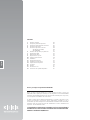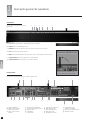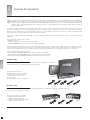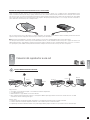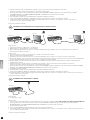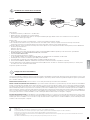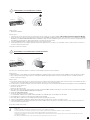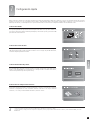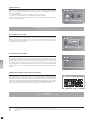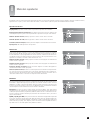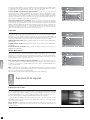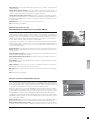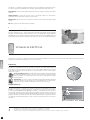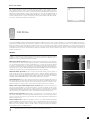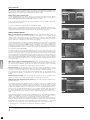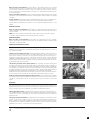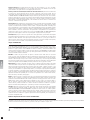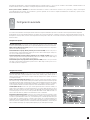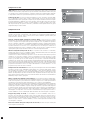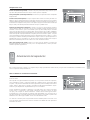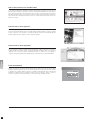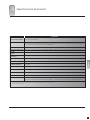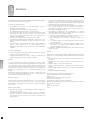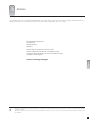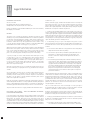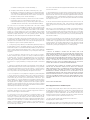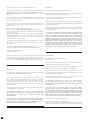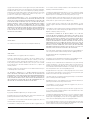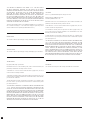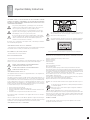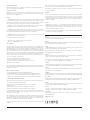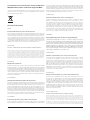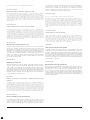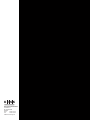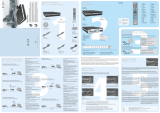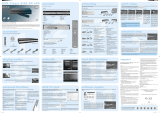english
kiss-technology.com
KiSS DP-600 High Defi nition Media Player
User Guide

144
english
Gracias por elegir el modelo DP-600 como su nuevo reproductor de DVD y soportes. Este
Manual del usuario le guiará por el sencillo proceso de configuración. En él encontrará también
información sobre la amplia gama de funciones que el reproductor DP-600 pone a su disposición,
así como explicaciones detalladas sobre cómo usarlas.
El objetivo constante de KiSS Networked Entertainment es ofrecerle un reproductor con las
funciones más avanzadas y que reúna las mejores características disponibles, por ello, le
recomendamos que utilice siempre la versión más avanzada del firmware. Puede encontrar más
información sobre cómo obtener la versión más actualizada en la sección “Actualización del
reproductor” de este Manual del usuario.
LA VERSIÓN MÁS ACTUALIZADA DE ESTE MANUAL ESTÁ A SU DISPOSICIÓN EN EL
SITIO WEB DE KISS, EN LA SECCIÓN DE ASISTENCIA EN LA SIGUIENTE DIRECCIÓN:
WWW.KISS-TECHNOLOGY.COM/MANUALS
Gracias por elegir el reproductor KiSS DP-600
Contenido
1 Contenido de la caja 145
2 Descripción general del reproductor 146
3 Descripción general del mando a distancia 147
4 Conexión del reproductor 148
5 Conexión del reproductor a una red 149
– Red Ethernet (con cables) 149
– Red inalámbrica 151
6 Encendido del reproductor por primera vez 154
7 Configuración rápida 155
8 Menú del reproductor 157
9 Reproducción de soportes 158
10 Utilización de KiSS PC-Link 160
11 KiSS Online 161
12 Configuración avanzada 165
13 Actualización del reproductor 167
14 Especificaciones del producto 169
15 Asistencia 170
16 Contacto 171
17 Condiciones de uso 256
18 Instrucciones de seguridad importantes 261
español

145
english
Pilas para el mando a distancia
HDMI-Kabel Solamente disponible en ciertos modelos
Vídeo compuesto
Cable S-Video
No proporcionado en Europa
KiSS DP-600
CD de software de KiSS PC-Link
Cable de alimentación
Cable Euroconector
Proporcionado sólo en Europa
Mando a distancia
Cable de audio estéreo
Contenido de la caja
1
En la caja se incluyen los siguientes elementos:
español

146
english
En esta sección se explica cómo se utiliza el
panel frontal
Panel frontal
a
m
a b c d e f g
Antenas inalámbricas
Para una transmisión inalámbrica óptima,
recuerde orientar las antenas hacia arriba.
Descripción general del reproductor
2
Panel frontal
qp
onlkjihgf
edacb
a. Antenas inalámbricas
b. Salida de vídeo compuesto
c. Salida coaxial de audio
d. Salida sonido envolvente
analógico
e. Botón de encendido/apagado
f.
Conector USB 2 del panel posterior
g. Ethernet 10/100
h. Salida HDMI
i. Salida S-Video
j. Salida de vídeo componente
k. Salida óptica de audio
l. Salida analógica estéreo
m. Salida Euroconector
n. Restablecer reproductor
o. Restablecimiento de la
confi guración de fábrica
p. Conector USB 2 del panel frontal
q. Alimentación de CA
Panel posterior
En esta sección se muestran las entradas y salidas del panel posterior
a. Parar: Detiene la reproducción o sale del menú en el que se encuentra.
b. Expulsar: Abre o cierra la bandeja del disco.
c. Reproducir: Inicia la reproducción del disco que está en el reproductor en ese momento.
d. Pausa: Hace una pausa en la reproducción.
e. Menu: Accede al menú principal del reproductor desde el que se puede acceder a todas las funciones.
f. Capítulo anterior: Retrocede al capítulo, pista o archivo anteriores.
g. Capítulo siguiente: Avanza al capítulo, pista o archivo siguientes.
español

147
english
fe
rq
no
j
fi
p
Pilas
s
lm
Descripción general del mando a distancia
3
Colocación de las pilas en el mando a distancia.
a. Encendido/modo de espera: Enciende el reproductor o activa el modo de espera.
b. Teclado numérico: Sirve para introducir números en determinados menús.
c. Este botón no tiene ninguna utilidad en el modelo DP-600.
d. Atrás: Retrocede un menú.
e. Subir volumen: Sube el volumen de la salida de audio del reproductor.
f. Este botón no tiene ninguna utilidad en el modelo DP-600.
g. Botones de dirección: Sirven para desplazarse por los menús.
h. OK: Accede o activa una opción de menú.
i. Bajar volumen: Baja el volumen de la salida de audio del reproductor.
j. Este botón no tiene ninguna utilidad en el modelo DP-600.
k. Zoom: Amplía el contenido de vídeo o imagen. Púlselo varias veces para seguir ampliando el tamaño de
la imagen. Cuando se ha pulsado tres veces, regresa al tamaño predeterminado.
l. Title Menu (Menú de títulos): Hace una pausa en la reproducción del DVD para acceder al menú de
títulos.
m. Subtitle (Subtítulos): Alterna entre los distintos idiomas de subtitulación disponibles durante la
reproducción del DVD o de un fi chero video.
n. Menu (Menú): Accede al menú principal del reproductor desde el que se puede acceder a todas las
funciones.
o. Options: Se trata de un botón contextual que muestra en pantalla una serie de opciones dependiendo del
modo que está activado en ese momento.
p. Reproducir/Pausa: Reproduce el contenido o hace una pausa en la reproducción.
q. Capítulo anterior: Salta al capítulo anterior durante la reproducción del DVD. Si el contenido que se está
reproduciendo no tiene capítulos, pasa al archivo anterior. Si mantiene pulsado este botón se inicia la
función de retroceso rápido. Si sigue pulsando el botón, aumenta la velocidad de la función de retroceso.
r. Capítulo siguiente: Salta al capítulo siguiente durante la reproducción del DVD. Si el contenido que se
está reproduciendo no tiene capítulos, pasa al archivo siguiente. Si mantiene pulsado este botón se inicia
la función de avance rápido. Si sigue pulsando el botón, aumenta la velocidad de la función de avance.
s. Parar/Expulsar: Detiene la reproducción o sale del menú en el que se encuentra. Si mantiene pulsado
este botón durante un segundo, se abre o se cierra la bandeja del disco del reproductor.
t. Setup (Confi guración): Accede al menú de confi guración avanzada del reproductor, en el que puede
modifi car o restablecer las distintas opciones.
u. Este botón no tiene ninguna utilidad en el modelo DP-600.
v. DVD:
Accede al menú DVD del reproductor
.
w. Audio: Alterna entre las pistas de sonido / idiomas hablados disponibles durante la reproducción del
DVD.
x. Angle (Ángulo): Cambia el ángulo / pista de vídeo del DVD que se está reproduciendo, o del archivo de
vídeo Nero Digital si hay uno.
y. KiSS Online: Accede al portal de KiSS Online. Accede a la Guía de programación electrónica (EPG) en
línea, pronósticos del tiempo, radio a través de Internet, mercado de valores, etc. Consulte la sección
sobre KiSS Online de este Manual del usuario para obtener más información sobre las aplicaciones
disponibles y su utilización.
z. KiSS PC-Link:
Accede al menú KiSS PC-Link del reproductor
.
h
c
fv
y
t
z
wx
u
k
g
d
b
a
En esta sección se explica cómo se utiliza el mando a distancia
español

148
english
El reproductor de DVD y soportes KiSS DP-600 puede conectarse al televisor con cualquiera de los cables que
se indican a continuación. (Sólo puede conectarse un cable al mismo tiempo)
Conexión de vídeo
El reproductor de DVD y soportes DP-600 de KiSS puede conectarse al amplificador con cualquiera de los cables que se indican a continuación.
(Sólo puede conectarse un cable al mismo tiempo)
Conexión de audio
a b c
a b c d e
Amplificador KiSS DP-600
a. Estéreo digital, 2 canales o 5.1 canales
b. Salida de audio digital coaxial S/PDIF
(el cable es un accesorio adicional)
c. Salida de audio digital Optical/Toslink S/PDIF
(el cable es un accesorio adicional)
Pantallas
KiSS DP-600
a. RGB a través de Euroconector
b. HDMI (el cable es un accesorio adicional)
c. RCA (el cable es un accesorio adicional)
c. Compuesto a través de Euroconector
d. Vídeo compuesto
e. S-Video (el cable es un accesorio adicional)
Conexión del reproductor
4
Para lograr una reproducción de alta definición del contenido de alta definición, le recomendamos que conecte su pantalla de alta resolución con un cable HDMI.
HDMI admite vídeo estándar, mejorado o de alta definición, además de audio digital multicanal en un único cable. Muchas fuentes de vídeo de alta definición
(así como la función de ampliación de DVD) requieren que la pantalla admita HDCP, un formato cifrado utilizado con las se ales HDMI y DVI-D. Para obtener más
información sobre si su pantalla admite HDCP, consulte su manual. Si su televisor no admite HDMI pero tiene una entrada DVI, puede adquirir por separado un
adaptador de DVI a HDMI.
Si no tiene una pantalla de alta definición, le recomendamos que conecte el reproductor al televisor mediante el Euroconector que se entrega con el reproductor. El
Euroconector es el cable más grueso con un conector grande en cada extremo. El cable Euroconector se puede utilizar con varios formatos de vídeo analógico hasta calidad
RGB, y audio estéreo analógico. Conecte un extremo del cable Euroconector a la salida “SCART OUT” del reproductor. Conecte el otro extremo en la entrada del cable
Euroconector del televisor. Conecte el cable de alimentación a la entrada de alimentación.
Si el televisor no dispone de una conexión para HDMI o Euroconector, tendrá que utilizar dos cables distintos para conectar el audio y el vídeo como se indica a
continuación.
Para conectar el vídeo, tiene las opciones siguientes:
• VIDEO (vídeo compuesto)
• S-VIDEO (o “Super-VHS”, proporciona una mejor calidad que VIDEO)
• VÍDEO PARA COMPONENTES (proporciona una calidad todavía mejor que la anterior)
Una vez conectado el vídeo, tendrá que proceder a conectar el audio. Puede conectar el audio tanto al televisor como al sistema Hi-Fi estéreo o de audio/vídeo envolvente.
El reproductor DP-600 reproduce el sonido tanto analógico como digital. El audio estéreo analógico es el formato más frecuente y, en la práctica, es compatible con todos los
dispositivos. Para la configuración envolvente, se recomienda una salida de audio digital para la conexión con los amplificadores envolventes y los receptores A/V.
Para conectar el audio, tiene las opciones siguientes:
• Conectar la SALIDA de AUDIO ANALÓGICO al televisor mediante las tomas de sonido (RCA)
• Conectar la SALIDA de AUDIO ANALÓGICO al equipo estéreo mediante las tomas de sonido (RCA)
• Conecte la salida de audio digital COAXIAL u ÓPTICA al amplificador envolvente o receptor A/V
español

149
english
Conexión Ethernet mediante un enrutador
Conexión de un dispositivo de almacenamiento masivo a través de USB
Si bien el reproductor DP-600 no incluye un disco duro para almacenar sus vídeos domésticos, música o fotos, sí admite dispositivos de almacenamiento masivo
externos conectados a través del puerto USB, por ejemplo, unidades de disco duro, unidades de memoria USB y determinados lectores de tarjeta. Para conectar un
dispositivo de este tipo, sólo tiene que retirar la tapa de la parte inferior derecha del panel frontal del reproductor. Detrás de ella encontrará un puerto USB. También
hay otro puerto USB en la parte posterior del reproductor. Consulte el capítulo “Descripción general del reproductor” si no está seguro de dónde se encuentran los
puertos mencionados. Conecte el dispositivo a cualquiera de ellos.
Una vez conectado el dispositivo, podrá acceder a los archivos almacenados en él pulsando el botón MENU del mando a distancia para acceder al menú del
reproductor. Vaya a la sección USB y podrá seleccionar el tipo de contenido que desea examinar.
Nota: El reproductor DP-600 admite los siguientes sistemas de archivo en los dispositivos de almacenamiento masivo: FAT16, FAT32 y NTFS.
Si no sabe qué sistema de archivos utiliza su dispositivo de almacenamiento masivo, consulte el Manual del usuario del dispositivo o póngase en contacto con el
fabricante para averiguarlo. Tenga también en cuenta que el reproductor DP-600 sólo admite dispositivos de almacenamiento masivo en modo de “sólo lectura”.
Esto significa que no puede cambiar el nombre, eliminar ni modificar de cualquier otra forma los archivos del dispositivo desde el reproductor.
Internet
Ordenador
Enrutador
Conmutador
KiSS DP-600
Internet
Enrutador
Ordenador
KiSS DP-600
Equipo necesario
• Un enrutador, con un conmutador integrado o un conmutador/concentrador independiente.
• 2 o 3 cables Ethernet directos.
• Ordenador Windows o equipo Macintosh con conexión Ethernet.
• CD de software KiSS PC-Link para equipos Windows o descargue KiSS MacLink para equipos Macintosh en la sección Software de nuestro sitio Web
en la dirección www.kiss-technology.com/support.
Guía paso a paso
1 Conecte el reproductor al conmutador integrado del enrutador o a un conmutador/concentrador externo conectado al enrutador.
2 Conecte el ordenador al conmutador integrado del enrutador o a un conmutador externo conectado al enrutador.
3 Compruebe que la conexión a Internet está activa. Si se produce algún problema, póngase en contacto con su proveedor de servicios de Internet (ISP).
Conexión del reproductor a una red
5
español

150
english
Red Ethernet con un ordenador con uso compartido de la conexión a Internet
KiSS DP-600
Ordenador
Cable cruzado
Internet
KiSS DP-600
Conmutador
Ordenador
Internet
Equipo necesario
• Conmutador/concentrador y 2 cables directos o un cable cruzado.
• Ordenador Windows o equipo Macintosh con conexión Ethernet.
• CD de software KiSS PC-Link para equipos Windows o descargue KiSS MacLink para equipos Macintosh en la sección Software de nuestro sitio Web en la
dirección www.kiss-technology.com/support.
Guía paso a paso
1 Conecte el reproductor al ordenador con un cable cruzado, o conéctelo a un conmutador/concentrador.
2 Conecte el ordenador a Internet (LAN/Módem/ADSL).
3 Compruebe que la conexión a Internet está activa. Si se produce algún problema, póngase en contacto con su proveedor de servicios de Internet (ISP).
4a En el ordenador Windows, seleccione Conexiones de red en el Panel de control. Abra el cuadro de diálogo Propiedades de la conexión de red que está conectada a Internet.
Seleccione la pestaña Avanzado en la que se activa la opción de uso compartido de la conexión a Internet.
4b En equipos Macintosh, acceda a Preferencias del Sistema y seleccione Compartir. En Compartir, seleccione la pestaña Internet y haga clic en Iniciar para activar
Compartir conexión a Internet.
5 Instale KiSS PC-Link en el ordenador Windows o KiSS MacLink en el equipo Mac, y seleccione el contenido que desea compartir con el reproductor.
Verifi que en la pestaña de información de KiSS PC-Link si se ha elegido la tarjeta correcta.
6 Inicie el reproductor, pulse el botón SETUP del mando a distancia y acceda a NETWORK SETTINGS. Compruebe que se ha seleccionado la opción WIRED en NETWORK
INTERFACE y que AUTOMATIC CONFIGURATION (DHCP) está ENABLED. Pulse SETUP para salir de este menú.
7 Pulse MENU y elija la opción PC-LINK.
8 Pulse SELECT HOST, el nombre del servidor debería aparecer en pantalla; pulse OK para seleccionarlo.
9 Seleccione entre AUDIO FILES, VIDEO FILES o PICTURE FILES. El reproductor mostrará la lista de archivos disponibles en el ordenador.
10 Si tiene algún problema, consulte la página de preguntas más frecuentes (FAQ) de nuestro sitio Web. Si no encontrara la solución, no dude en ponerse en contacto con
el servicio de Atención al cliente de KiSS
El reproductor ya debe estar conectado
Internet
KiSS DP-600
Red Ethernet con conexión directa a Internet
Equipo necesario
• Un cable directo o cruzado.
Guía paso a paso
1 Si dispone de una conexión directa a Internet, sólo podrá acceder a funciones en línea como, por ejemplo, WebRadio. NO se pueden activar KiSS PC-Link ni KiSS MacLink.
2 Inicie el reproductor, pulse el botón SETUP del mando a distancia y acceda a NETWORK SETTINGS. Compruebe que se ha seleccionado la opción WIRED en
NETWORK INTERFACE y que AUTOMATIC CONFIGURATION (DHCP) está ENABLED. Pulse SETUP para salir de este menú.
3 Pulse SETUP para salir de este menú.
4 Pulse el botón KiSS ONLINE del mando a distancia para seleccionar el servicio que desea utilizar.
5 Si tiene algún problema, consulte la página de preguntas más frecuentes (FAQ) de nuestro sitio Web y, si no encontrara la solución, no dude en ponerse en contacto con
el servicio de Atención al cliente de KiSS.
El reproductor ya debe estar conectado
4 Instale KiSS PC-Link en el PC o KiSS MacLink en el equipo Mac, y seleccione el contenido que desea compartir con el reproductor.
Verifi que en la pestaña de información de KiSS PC-Link si se ha elegido la tarjeta correcta.
5 Inicie el reproductor, pulse el botón SETUP del mando a distancia y acceda a NETWORK SETTINGS. Compruebe que se ha seleccionado la opción WIRED
en NETWORK INTERFACE y que AUTOMATIC CONFIGURATION (DHCP) está ENABLED. Pulse SETUP para salir de este menú.
6 Pulse MENU y elija la opción PC-LINK.
7 Pulse SELECT HOST, el nombre del servidor debería aparecer en pantalla; pulse OK para seleccionarlo.
8 Seleccione entre AUDIO FILES, VIDEO FILES o PICTURE FILES. El reproductor mostrará la lista de archivos disponibles en el ordenador.
9 Si tiene algún problema, consulte la página de preguntas más frecuentes (FAQ) de nuestro sitio Web y, si no encontrara la solución, no dude en ponerse
en contacto con el servicio de Atención al cliente de KiSS.
El reproductor ya debe estar conectado
español

151
english
Red Ethernet con conexión directa al ordenador
Una vez que ha confi gurado físicamente el reproductor, tendrá que confi gurar la red inalámbrica en el menú Setup del reproductor para poder comunicarse con el resto de la
red. Para hacerlo, pulse el botón SETUP para entrar en el menú de confi guración, seleccione la pestaña de red en el menú y cambie la confi guración siguiendo el procedimiento
que se describe a continuación:
Netword Interface (Interfaz de red): Seleccione “Wireless” en este menú para confi rmar que desea utilizar una red inalámbrica.
Wireless authentication (Autentifi cación inalámbrica): La opción de menú “Wireless Authentication” le permite defi nir el tipo de cifrado utilizado en la red inalámbrica.
El cifrado se utiliza para que el intercambio de datos entre el reproductor y el resto de la red esté codifi cado. El objetivo de esto es evitar que la información confi dencial o
personal del usuario quede expuesta al resto de los usuarios de la red inalámbrica. Para que el reproductor pueda comunicarse con la red inalámbrica, el cifrado tendrá que
defi nirse exactamente igual tanto en el reproductor como en el enrutador o punto de acceso inalámbrico al que se va a conectar. Si el enrutador/punto de acceso inalámbrico se
ejecuta sin ningún tipo de cifrado, el reproductor debe confi gurarse de la misma forma. No obstante, KiSS recomienda que utilice siempre el cifrado en la red inalámbrica, por
tanto, si es posible, confi gure el enrutador en “WEP encryption” y active también la opción “WEP encryption” en el reproductor. Si no conoce qué tipo de cifrado está activado
(si lo hay) en el punto de acceso o enrutador inalámbrico, consulte su manual para obtener información sobre cómo averiguarlo o confi gurarlo.
Encryption Key (Código de cifrado): Si está trabajando con una red inalámbrica cifrada, todos los dispositivos de la red tendrán que compartir el mismo código de cifrado
para poder comunicarse entre sí. Acceda a esta opción de menú para que aparezca el teclado en pantalla desde el que podrá introducir el código que está utilizando en el
enrutador/punto de acceso inalámbrico. Si no conoce cuál es el código de cifrado utilizado en el punto de acceso o enrutador inalámbrico, consulte su manual para obtener
información sobre cómo averiguarlo o confi gurarlo.
Configuración de una red inalámbrica
Equipo necesario
• Conmutador/concentrador y 2 cables directos o un cable cruzado.
• Ordenador Windows o equipo Macintosh con conexión Ethernet.
• CD de software KiSS PC-Link para equipos Windows o descargue KiSS MacLink para equipos Macintosh en la sección Software de nuestro sitio Web en la
dirección www.kiss-technology.com/support.
Guía paso a paso
1 Conecte el reproductor al ordenador con un cable cruzado, o conéctelo a un conmutador conectado al ordenador.
2a En el ordenador, acceda a Panel de control y seleccione Conexiones de red. Abra el cuadro de diálogo Propiedades de la conexión de red que esté conectada
al reproductor. Seleccione Protocolo de Internet (TCP/IP) y pulse el botón Propiedades. Seleccione “Usar la siguiente dirección IP”.
2b
En equipos Macintosh, acceda a Preferencias del Sistema y seleccione Red. Haga clic en la opción Confi gurar del Panel TCP/IP. En Confi gurar IPv4, seleccione Manualmente.
3 Introduzca la siguiente dirección IP:
Dirección IP: 192.168.0.1
Máscara de subred: 255.255.255.0
4 Inicie el reproductor, pulse el botón SETUP del mando a distancia y acceda a NETWORK SETTINGS. Compruebe que se ha seleccionado la opción WIRED en
NETWORK INTERFACE y que AUTOMATIC CONFIGURATION (DHCP) está DISABLED.
5 Acceda a NETWORK CONFIGURATION
6 Una vez aquí, introduzca las direcciones siguientes:
IP: 192.168.000.002; SUBRED: 255.255.255.000; PUERTA DE ENLACE: 192.168.000.001; DNS: 192.168.000.001; ALT. DNS: 0.0.0.0
7 Pulse OK para salir de este menú. A continuación, pulse MENU y acceda a PC-LINK.
8 Pulse SELECT HOST, el nombre del servidor debería aparecer en pantalla; pulse OK para seleccionarlo.
9 Seleccione entre AUDIO FILES, VIDEO FILES o PICTURE FILES. El reproductor mostrará la lista de archivos disponibles en el ordenador.
10 Si tiene algún problema, consulte la página de preguntas más frecuentes (FAQ) de nuestro sitio Web. Si no encuentra la respuesta que necesita, no dude en ponerse
en contacto con el servicio de Atención al cliente de KiSS.
El reproductor ya debe estar conectado.
Conmutador
Ordenador
KiSS DP-600
Ordenador
Cable cruzado
KiSS DP-600
Posibles errores:
– Problema con el cable, compruebe que se encienden todos los puertos en el conmutador/concentrador
– Hay un fi rewall instalado en el ordenador que bloquea los puertos utilizados por KiSS PC-Link o KiSS MacLink (el puerto 8000 debe estar abierto)
– El reproductor y el ordenador no están conectados a la misma subred (problema con la reproducción de vídeo)
– El ordenador tiene asignada una dirección IP nueva del servidor DHCP que puede diferir de la introducida en el reproductor. (Esto se puede solucionar estableciendo una dirección
IP estática en el ordenador)
– KiSS PC-Link o KiSS MacLink tiene que estar en ejecución para que el reproductor pueda acceder a los datos
español

152
english
Posibles errores:
– Problema con el cable, compruebe que se encienden todos los puertos en el conmutador/concentrador
– Hay un fi rewall instalado en el ordenador que bloquea los puertos utilizados por KiSS PC-Link o KiSS MacLink (el puerto 8000 debe estar abierto)
– El reproductor y el ordenador no están conectados a la misma subred (problema con la reproducción de vídeo)
– El ordenador tiene asignada una dirección IP nueva del servidor DHCP que puede diferir de la introducida en el reproductor. (Esto se puede solucionar estableciendo
una dirección IP estática en el ordenador)
– KiSS PC-Link o KiSS MacLink tiene que estar en ejecución para que el reproductor pueda acceder a los datos
Conexión inalámbrica mediante un enrutador o un punto de acceso
Red inalámbrica con un ordenador con uso compartido de la conexión a Internet
KiSS DP-600
PC
Internet
KiSS DP-600
PC
Internet
Equipo necesario
• Ordenador Windows o equipo Macintosh con una tarjeta inalámbrica. El ordenador también se puede conectar al enrutador inalámbrico a través de Ethernet (con cables).
• CD de software KiSS PC-Link para equipos Windows o descargue KiSS MacLink para equipos Macintosh en la sección Software de nuestro sitio Web en la dirección
www.kiss-technology.com/support.
Guía paso a paso
1 Conecte el ordenador a Internet (LAN/Módem/ADSL). Puede hacerlo con cables o inalámbricamente.
2 Compruebe que la conexión a Internet está activa. Si se produce algún problema, póngase en contacto con su proveedor de servicios de Internet (ISP).
3a En el ordenador Windows, seleccione Conexiones de red en el Panel de control. Abra el cuadro de diálogo Propiedades de la conexión de red que está conectada a Internet.
Seleccione la pestaña Avanzado en la que se activa la opción de uso compartido de la conexión a Internet.
3b En equipos Macintosh, acceda a Preferencias del Sistema y seleccione Compartir. En Compartir, seleccione la pestaña Internet y haga clic en Iniciar para activar
Compartir conexión a Internet.
4 Instale KiSS PC-Link en el ordenador Windows o KiSS MacLink en el equipo Mac, y seleccione el contenido que desea compartir con el reproductor. Verifi que en la pestaña
de información de KiSS PC-Link si se ha elegido la tarjeta correcta.
5 Inicie el reproductor, pulse el botón SETUP del mando a distancia y acceda a NETWORK SETTINGS. Compruebe que se ha seleccionado la opción WIRELESS en NETWORK
INTERFACE y que AUTOMATIC CONFIGURATION (DHCP) está ENABLED. Confi gure la conexión inalámbrica siguiendo las instrucciones de la sección “Confi guración de una
red inalámbrica” de la página anterior. Cuando haya terminado, pulse SETUP para salir de este menú.
6 Pulse MENU y elija la opción PC-LINK.
7 Pulse SELECT HOST, el nombre del servidor debería aparecer en pantalla; pulse OK para seleccionarlo.
8 Seleccione entre AUDIO FILES, VIDEO FILES o PICTURE FILES. El reproductor mostrará la lista de archivos disponibles en el ordenador.
9 Si tiene algún problema, consulte la página de preguntas más frecuentes (FAQ) de nuestro sitio Web y, si no encontrara la solución, no dude en ponerse en contacto con
el servicio de Atención al cliente de KiSS.
El reproductor ya debe estar conectado
Enrutador
inalámbrico
Equipo necesario
• Un enrutador inalámbrico con un conmutador integrado, un punto de acceso o un conmutador/concentrador independiente.
• Ordenador Windows o equipo Macintosh con una tarjeta inalámbrica. El ordenador también se puede conectar al enrutador inalámbrico a través de Ethernet (con cables).
• CD de software KiSS PC-Link para equipos Windows o descargue KiSS MacLink para equipos Macintosh en la sección Software de nuestro sitio Web en la dirección
www.kiss-technology.com/support.
Guía paso a paso
1 Conecte el ordenador al conmutador integrado del enrutador o a un conmutador externo conectado al enrutador (sólo para conexiones Ethernet con cables al ordenador).
2 Compruebe que la conexión a Internet está activa. Si se produce algún problema, póngase en contacto con su proveedor de servicios de Internet (ISP).
3 Instale KiSS PC-Link en el ordenador Windows o KiSS MacLink en el equipo Mac, y seleccione el contenido que desea compartir con el reproductor.
Verifi que en la pestaña de información de KiSS PC-Link si se ha elegido la tarjeta correcta.
4 Inicie el reproductor, pulse el botón SETUP del mando a distancia y acceda a NETWORK SETTINGS. Compruebe que se ha seleccionado la opción WIRELESS en NETWORK
INTERFACE y que AUTOMATIC CONFIGURATION (DHCP) está ENABLED. Confi gure la conexión inalámbrica siguiendo las instrucciones de la sección “Confi guración de una
red inalámbrica” de la página anterior. Cuando haya terminado, pulse SETUP para salir de este menú.
5 Pulse MENU y elija la opción PC-LINK.
6 Pulse SELECT HOST, el nombre del servidor debería aparecer en pantalla; pulse OK para seleccionarlo.
7 Seleccione entre AUDIO FILES, VIDEO FILES o PICTURE FILES. El reproductor mostrará la lista de archivos disponibles en el ordenador.
8 Si tiene algún problema, consulte la página de preguntas más frecuentes (FAQ) de nuestro sitio Web y, si no encontrara la solución, no dude en ponerse en contacto con
el servicio de Atención al cliente de KiSS.
El reproductor ya debe estar conectado
Internet
Ordenador
KiSS DP-600
Internet
Enrutador
inalámbrico
Ordenador
KiSS DP-600
español

153
english
Red inalámbrica con conexión directa a Internet
Red inalámbrica con conexión directa al ordenador (ad-hoc)
Este servicio no se encuentra disponible en esos momentos, estará disponible en próximas versiones de fi rmware
Equipo necesario
• Ordenador Windows o equipo Macintosh con una tarjeta inalámbrica. El ordenador también se puede conectar al enrutador inalámbrico a través de Ethernet (con cables).
• CD de software KiSS PC-Link para equipos Windows o descargue KiSS MacLink para equipos Macintosh en la sección Software de nuestro sitio Web en la dirección
www.kiss-technology.com/support.
Guía paso a paso
1a En el ordenador, acceda a Panel de control y seleccione Conexiones de red. Abra el cuadro de diálogo Propiedades de la conexión de red que esté conectada al reproductor.
Seleccione Protocolo de Internet (TCP/IP) y pulse el botón Propiedades. Seleccione “Usar la siguiente dirección IP”.
1b En equipos Macintosh, acceda a Preferencias del Sistema y seleccione Red. Haga clic en la opción Confi gurar del Panel TCP/IP. En Confi gurar IPv4, seleccione Manualmente.
2 Introduzca la siguiente dirección IP:
Dirección IP: 192.168.0.1
Máscara de subred: 255.255.255.0
3 Inicie el reproductor, pulse el botón SETUP del mando a distancia y acceda a NETWORK SETTINGS. Compruebe que se ha seleccionado la opción WIRELESS en NETWORK
INTERFACE y que AUTOMATIC CONFIGURATION (DHCP) está DISABLED.
4 Acceda a NETWORK CONFIGURATION
5 Una vez aquí, introduzca las direcciones siguientes:
IP: 192.168.000.002; SUBRED: 255.255.255.000; PUERTA DE ENLACE: 192.168.000.001; DNS: 192.168.000.001; ALT. DNS: 0.0.0.0
6 Pulse OK para salir de este menú. A continuación, pulse MENU y acceda a PC-LINK.
7 Pulse SELECT HOST, el nombre del servidor debería aparecer en pantalla; pulse OK para seleccionarlo.
8 Seleccione entre AUDIO FILES, VIDEO FILES o PICTURE FILES. El reproductor mostrará la lista de los archivos disponibles en su PC.
9 Si tiene algún problema, consulte la página de preguntas más frecuentes (FAQ) de nuestro sitio Web. Si no encontrara la solución, no dude en ponerse en contacto con
el servicio de Atención al cliente de KiSS.
El reproductor ya debe estar conectado.
Ordenador
KiSS DP-600
Internet
Módem ADSL
inalámbrico
KiSS DP-600
Equipo necesario
• Módem ADSL inalámbrico.
Guía paso a paso
1 Si dispone de una conexión directa a Internet, sólo podrá acceder a funciones en línea como, por ejemplo, WebRadio. NO se pueden activar KiSS PC-Link ni KiSS MacLink.
2 Inicie el reproductor, pulse el botón SETUP del mando a distancia y acceda a NETWORK SETTINGS. Compruebe que se ha seleccionado la opción WIRELESS en NETWORK
INTERFACE y que AUTOMATIC CONFIGURATION (DHCP) está ENABLED. Confi gure la conexión inalámbrica siguiendo las instrucciones de la sección “Confi guración de una
red inalámbrica” de la página anterior. Cuando haya terminado, pulse SETUP para salir de este menú.
4 Pulse el botón ONLINE del mando a distancia para seleccionar el servicio que desee utilizar.
5 Si tiene algún problema, consulte la página de preguntas más frecuentes (FAQ) de nuestro sitio Web y, si no encontrara la solución, no dude en ponerse en contacto con
el servicio de Atención al cliente de KiSS.
El reproductor ya debe estar conectado
Posibles errores:
– Problema con el cable, compruebe que se encienden todos los puertos en el conmutador/concentrador
– Hay un fi rewall instalado en el ordenador que bloquea los puertos utilizados por KiSS PC-Link o KiSS MacLink (el puerto 8000 debe estar abierto)
– El reproductor y el ordenador no están conectados a la misma subred (problema con la reproducción de vídeo)
– El ordenador tiene asignada una dirección IP nueva del servidor DHCP que puede diferir de la introducida en el reproductor. (Esto se puede solucionar estableciendo una dirección
IP estática en el ordenador)
– KiSS PC-Link o KiSS MacLink tiene que estar en ejecución para que el reproductor pueda acceder a los datos
español

154
english
Una vez conectado el reproductor al resto de los aparatos, ya puede comenzar a utilizarlo. Le recomendamos que encienda primero el televisor y luego el reproductor KiSS.
Si lo hace así, el canal de vídeo seleccionado aparecerá automáticamente en la pantalla del televisor (SCART o HDMI). Esto sólo es una sugerencia y no afecta el uso del
reproductor. Si decide no seguir esta secuencia, tendrá que buscar manualmente el canal de vídeo al que pertenece el reproductor; para ello, tendrá que seleccionarlo con el
mando a distancia del televisor.
6
Encendido del reproductor por primera vez
2. Encienda el reproductor pulsando el botón de encendido/apagado situado
en su parte posterior. En el panel frontal aparecerá una luz roja que significa
que está en modo de “espera”.
1. Encienda el televisor
3. Para iniciarlo, pulse el botón del modo de “espera” del mando a
distancia. Si es la primera vez que enciende el reproductor, el menú
de Configuración rápida aparecerá automáticamente.
español

155
english
1. Selección de idioma
En esta primera pantalla tiene que seleccionar el idioma que desea utilizar en su reproductor de DVD. Use
los botones de dirección del mando a distancia para navegar por las distintas opciones y pulse el botón OK
para seleccionar el idioma deseado.
En esta pantalla debe seleccionar el formato del televisor conectado al reproductor. Puede elegir entre los
formatos 16:9 de pantalla ancha o 4:3 convencional. Si no está seguro de cuál es el formato de su televisor,
seleccione la representación que más se parezca al suyo.
3. Selección del formato de pantalla
2. Selección de salida de vídeo
En esta pantalla tendrá que seleccionar la salida de vídeo que desea utilizar. Seleccione el mismo tipo de
cable que ha utilizado para conectar el reproductor al televisor. Si no está seguro de qué cable ha utilizado,
consulte las imágenes para hacerse una idea.
Seleccione la configuración del altavoz conectado al amplificador o al televisor. Si hay más de dos altavoces
conectados a un amplificador de sonido envolvente, seleccione “Surround”. Si sólo hay dos altavoces
conectados, o si el sonido procede únicamente del televisor, seleccione “Stereo”.
4. Selección de la configuración de altavoces
– Si este menú no aparece al iniciar el reproductor de DVD, vuelva a comprobar las conexiones de los cables.
– Si comete algún error, siempre puede volver a empezar la configuración, sólo tiene que pulsar el botón SETUP del mando a distancia, acceder a MISC. SETTINGS y seleccionar
QUICK SETUP.
Configuración rápida
7
Cuando encienda por primera vez el reproductor, aparecerá el Asistente para Configuración rápida que le guiará por el proceso de configuración básica del reproductor
pulsando pocos botones y con unos conocimientos técnicos mínimos. La Configuración rápida es muy sencilla y, en gran medida, se explica por sí sola. Si deseara volver a
realizarla posteriormente, o modificar algunas de las opciones más avanzadas, consulte la sección “Configuración avanzada” de este Manual del usuario.
español

156
english
– Si este menú no aparece al iniciar el reproductor de DVD, vuelva a comprobar las conexiones de los cables.
– Si comete algún error, siempre puede volver a empezar la configuración, sólo tiene que pulsar el botón SETUP del mando a distancia, acceder a MISC. SETTINGS y seleccionar
QUICK SETUP.
Si ha conectado un cable Ethernet al reproductor DP-600, o si está listo para configurar una red inalámbrica,
seleccione entre el modo “Wired Network” (red con cables, a través de un cable Ethernet) o “Wireless
Network” (red inalámbrica).
- Si ha seleccionado “Wired Network” (red con cables), continúe en el punto 6a.
- Si ha seleccionado “Wireless Network” (red inalámbrica), continúe en el punto 6b.
- Si aún no está listo para configurar la red, seleccione “No Network” (sin red). Llegado a este punto, finaliza
el proceso de Configuración rápida.
5. Selección de red
7. Definición del código de cifrado de una red inalámbrica
Si ha decidido no configurar la red, ¡enhorabuena!
La configuración de su reproductor ha finalizado
Si la red disponible que desea seleccionar aparece como “Locked” (bloqueada), esto significa que la red está
protegida por un código de cifrado de red. Seleccione la red pulsando el botón “OK” del mando a distancia.
Use el teclado que aparece en pantalla para escribir el código de cifrado exacto de la red (contraseña) para que
el reproductor DP-600 pueda utilizar libremente la red inalámbrica. Una vez que haya introducido el código,
pulse el botón “OK” para finalizar la Configuración rápida. Si desea modificar manualmente cualquiera de las
opciones de la configuración de red, consulte el capítulo Configuración avanzada de este manual.
Al seleccionar “Wired Network” (red con cables), se activa la opción Automatic Network Configuration
(DHCP, configuración de red automática). Pulse el botón “OK” para finalizar la Configuración rápida. Si
desea modificar manualmente cualquiera de las opciones de la configuración de red, consulte el capítulo
Configuración avanzada de este manual.
6a. Selección de red: con cables
6b. Selección de red: inalámbrica
Al seleccionar “Wireless Network” (red inalámbrica), el reproductor DP-600 muestra una lista de todas las
redes disponibles. Seleccione una con las teclas de flecha del mando a distancia. Recuerde que una red
disponible que esté libre aparece como “Unlocked” (desbloqueada), mientras que una red disponible que esté
protegida aparece como “Locked” (bloqueada). Seleccione la red disponible que prefiera. Si selecciona una
red disponible que está libre, pulse el botón “OK” para finalizar la Configuración rápida. Si la red que desea
seleccionar aparece como “Locked” (bloqueada), continúe en el punto 7. Si desea modificar manualmente
cualquiera de las opciones de la configuración de red, consulte el capítulo Configuración avanzada de este
manual.
¡enhorabuena!
La configuración de su reproductor ha finalizado
español

157
english
KiSS PC-Link
En esta sección del menú se incluyen las opciones para examinar y reproducir los archivos del ordenador
desde el reproductor DP-600. Para poder usarlos, tiene que configurar un host KiSS PC-Link en el PC o un
host KiSS MacLink en el equipo Apple Macintosh. Consulte la sección “Utilización de KiSS PC-Link” de
este Manual del usuario para obtener información sobre cómo hacerlo. Una vez que KiSS PC-Link se esté
ejecutando en el ordenador, a este último se hará referencia como “host”.
Video files (Archivos de vídeo): Examina y reproduce los archivos de vídeo agregados al software PC-Link
instalado en el PC o equipo Mac.
Audio files (Archivos de audio): Examina y reproduce los archivos de audio agregados al software PC-Link
instalado en el PC o equipo Mac.
Picture files (Archivos de imagen): Examina y muestra las imágenes con formato JPG agregadas al
software PC-Link instalado en el PC o equipo Mac.
Select host (Seleccionar host): Buscará los hosts PC-Link presentes en la red. Cuando se haya encontrado
uno o más, pulse el host que desea utilizar como host de contenido predeterminado. Una vez realizado esto,
regresará a la sección del menú PC-Link desde donde podrá examinar y reproducir el contenido del host
seleccionado mediante el acceso a una de las tres categorías descritas anteriormente.
Menú del reproductor
8
Reproducción del disco
Play (Reproducir): Reproduce el contenido del disco que está en el reproductor en ese momento.
Resume playback (Reanudar reproducción): Si ha detenido la reproducción de un disco DVD que sigue
en la bandeja del reproductor, pulse este botón para reanudar su reproducción en el punto donde la detuvo.
Video files (Archivos de vídeo): Examina y reproduce los archivos de vídeo del disco introducido.
Audio files (Archivos de audio): Examina y reproduce los archivos de audio del disco introducido.
Picture files (Archivos de imagen): Examina y muestra las imágenes en formato JPG del disco introducido.
Eject (Expulsar): Abre la bandeja del disco del reproductor.
Este apartado le guía por cada sección del menú principal del reproductor, desde el que puede acceder a todas las funciones principales, entre ellas el examen de archivos,
reproducción de los soportes y servicios en línea. Para salir del menú, o volver a entrar en él, basta con pulsar el botón MENU del mando a distancia.
Esta sección del menú trata sobre las funciones y características en línea del reproductor DP-600. El acceso
a KiSS Online o páginas KML requiere que el reproductor esté conectado a Internet a través de una red
inalámbrica o con cables. Si desea más información sobre cómo conectar el reproductor a una red, consulte
la sección “Conexión del reproductor a una red” de este Manual del usuario. Encontrará más información
sobre cada aplicación en línea individual en la sección dedicada a “KiSS Online”.
KiSS Online: Esta opción de menú le permite acceder al portal KiSS Online, donde puede acceder
directamente a una serie de aplicaciones en línea. Actualmente, el portal incluye la guía de televisión KiSS
TV Guide (una guía electrónica de programación), WebRadio (una base de datos con infinidad de emisoras
de radio por Internet), información metereológica, información sobre el mercado de valores y una serie de
juegos de mesa interactivo.
My KML page (Mi página KML): Esta opción de menú accede directamente a la página KML especificada
por el usuario. Consulte el siguiente párrafo para obtener información sobre cómo agregar una página. Las
siglas KML proceden de “KiSS Media Language” y, básicamente, se trata de un lenguaje de presentación del
contenido en línea, por ejemplo, texto, imágenes y vídeo de una forma correcta en la pantalla del televisor,
muy similar a como los sitios Web aparecen en la pantalla del ordenador.
KiSS Online
español

158
english
Reproducción de discos DVD
Pulse el botón EXPULSAR de la parte frontal del reproductor o en el mando a distancia para abrir la bandeja
del disco. Coloque el disco DVD en la bandeja y pulse el botón REPRODUCIR o EXPULSAR otra vez para
iniciarlo automáticamente. Tras unos segundos aparecerá el menú del DVD. Puede navegar por él con los
botones de flecha del mando a distancia y pulsando OK para acceder a la opción de menú.
Si ya hay un DVD en la bandeja del reproductor DP-600, puede iniciar su reproducción pulsando el botón
REPRODUCIR del mando a distancia. Desde el menú, también puede acceder a él seleccionando el menú
“Disc” y seleccionando “Play disc”.
Options (Opciones): En cualquier momento durante la reproducción, puede pulsar el botón de opciones
OPTIONS del mando a distancia para que aparezca una lista de opciones adicionales relacionadas con la
reproducción del DVD.
Reproducción de soportes
9
Windows Media Connect
Windows Media Connect es una forma de compartir contenidos entre Windows XP y los dispositivos
compatibles, como el reproductor. Para poder sacar partido a esta función, es necesario instalar Windows
Media Connect en su ordenador Windows. La versión más actualizada también puede obtenerse como una
descarga directamente desde el sitio Web de Microsoft.
Show available devices (Mostrar dispositivos disponibles): Pulse esta opción para ver cuáles son
los dispositivos admitidos por Windows Media Connect que hay conectados a la red. Una vez que se ha
detectado uno o más dispositivos, se podrá examinar y reproducir los archivos compatibles almacenados en
el dispositivo seleccionado.
Nota: Es posible que tenga que descargar e instalar Windows Media Connect en el ordenador para poder
utilizar esta función. Puede conseguir Windows Media Connect en la sección de descargas del sitio Web de
Microsoft o, de forma alternativa, en el siguiente enlace:
http://www.microsoft.com/windows/windowsmedia/devices/wmconnect/default.aspx.
Soporte USB
Esta sección del menú incluye las opciones para examinar y reproducir archivos que residen en un dispositivo de
almacenamiento USB conectado al reproductor. Para utilizar estas opciones, conecte un dispositivo de almacenamiento
USB (unidad de disco duro, dispositivo de memoria por USB u otro) al puerto USB oculto tras la tapa extraíble de la
parte inferior derecha del reproductor o al puerto de la parte posterior del mismo. Consulte la sección “Conexión de
un dispositivo de almacenamiento masivo a través de USB” de este Manual del usuario para ver el gráfico.
Video files (Archivos de vídeo): Examina y muestra los archivos de vídeo del dispositivo de almacenamiento
USB conectado.
Audio files (Archivos de audio): Examina y muestra los archivos de audio del dispositivo de almacenamiento
USB conectado.
Picture files (Archivos de imagen): Examina y muestra las imágenes de formato JPG del dispositivo de
almacenamiento USB conectado.
El desarrollo de páginas KML exige ciertos conocimientos básicos de programación pero es bastante sencillo
de comprender. Puede encontrar información sobre cómo crear sus propias páginas KML en la sección de
asistencia de nuestro sitio Web, en la dirección www.kiss-technology.com/support.
Customize “My KML” Page (Personalizar “Mi página KML”): Si accede a esta opción del menú podrá
definir una dirección IP que apunte a la página KML de su elección. KiSS Networked Entertainment no realiza
el mantenimiento ni hace un seguimiento de las páginas de terceros. Por tanto, actualmente no podemos
ofrecerle información sobre las páginas disponibles. En su lugar, le recomendamos que haga una búsqueda
en Internet. Le recordamos que son otros proveedores los que proporcionan estas páginas “tal cual”, y no
tienen ningún tipo de afiliación con KiSS Networked Entertainment.
Reveal Player ID (Mostrar ID de reproductor): Acceda a esta opción de menú para que aparezca la
identificación del reproductor, es decir, el nombre exclusivo del reproductor; esta opción se utiliza para
acceder a las funciones de KiSS Online así como a los servicios Web de KiSS. La identificación del reproductor
también se utiliza para autentificar y almacenar las preferencias exclusivas del usuario, y casi nunca se le
preguntará que la introduzca en ningún sitio. KiSS le aconseja que NO se la comunique a nadie, excepto
cuando tenga que iniciar una sesión en los servicios Web de KiSS o cuando se lo solicite el servicio de
Atención al cliente de KiSS a la hora de solucionar cuestiones específicas.
español

159
english
Pulse el botón EXPULSAR de la parte frontal del reproductor o en el mando a distancia para abrir la bandeja
del disco. Coloque el CD de audio en la bandeja y pulse el botón REPRODUCIR o EXPULSAR otra vez para
iniciarlo automáticamente. Tras unos segundos aparecerá la lista de las pistas del CD. Puede navegar por él
con los botones de flecha del mando a distancia y pulsando OK para reproducir a la pista.
Además de los CD de audio, el reproductor DP-600 también puede reproducir una serie de distintos formatos
de audio comprimido. La compresión de audio le permitirá incluir más canciones en un solo disco con una
pérdida de calidad casi imperceptible, en función del índice de compresión utilizado. El reproductor DP-600
admite actualmente los siguientes formatos: MP3, Ogg Vorbis (.OGG) y Windows Media Audio (.WMA).
Si ya hay un CD en la bandeja del reproductor DP-600, puede iniciar su reproducción pulsando el botón
REPRODUCIR del mando a distancia. Desde el menú, también puede acceder a él seleccionando el menú
“Disc” y seleccionando “Play disc”.
Options (Opciones): Mientras ve la lista de pistas puede pulsar el botón de opciones OPTIONS del mando a
distancia para que aparezca una lista de opciones adicionales relacionadas con la reproducción del CD.
Media information (Información de soportes): Si accede a esta opción mientras se están reproduciendo
los archivos de audio podrá consultar los metadatos disponibles del archivo de audio que se está
Reproducción de CD de audio, MP3, WMA y Ogg Vorbis
Reproducción de archivos de vídeo,
MPEG, MPEG HD, DivX, DivX HD, XviD, Nero Digital, WMV, WMV HD
Aparte de los discos DVD, el reproductor DP-600 también puede reproducir una amplia variedad de otros
formatos de vídeo. En muchas ocasiones, los archivos de vídeo en estos formatos no se reproducirán con
la misma calidad que el material DVD, puesto que estos formatos se crearon originalmente para una mayor
compresión de vídeo y audio. La ventaja de esto es que puede incluir más vídeo en un mismo disco, pero con
una ligera pérdida de calidad. También hay una serie de limitaciones, ya que algunos de ellos no admiten los
menús interactivos, subtítulos, varias pistas de audio e idiomas hablados.
Para reproducir los discos de archivos en los formatos mencionados anteriormente, pulse el botón EXPULSAR
para abrir la bandeja del disco y coloque un disco con el contenido de vídeo admitido. Pulse EXPULSAR otra
vez para cerrar la bandeja. Una vez reconocido el disco, su contenido aparecerá en pantalla. Seleccione el
vídeo que desea ver y pulse OK.
Options (Opciones): En cualquier momento durante la reproducción, puede pulsar el botón de opciones
OPTIONS del mando a distancia para que aparezca una lista de opciones adicionales relacionadas con la
reproducción del vídeo.
Search (Búsqueda de tiempos): Esta función de búsqueda temporal le permite saltarse el número de
minutos especificado de la reproducción del vídeo.
Media information (Información de soportes): Si accede a esta opción podrá consultar los datos técnicos
para la reproducción del vídeo.
Repeat (Repetir): Esta opción puede alternar entre repetición del disco completo, del capítulo/clip de vídeo
actual solamente o ninguno.
Shuffle (Aleatorio): Si activa esta opción, las pistas se reproducirán siguiendo un orden aleatorio.
Desactívela para volver a reproducir las pistas en el orden correcto.
Mute (Silencio): Esta opción de menú lo único que hace es silenciar el sonido. Vuelva a pulsarla para recuperar
el sonido.
OK: Sale del menú de opciones Options.
Repeat (Repetir): Esta opción puede alternar entre repetición del disco completo, del capítulo actual
solamente o ninguno.
Change subtitle (Cambiar subtítulos): Pasa por los subtítulos disponibles para el vídeo que se está
reproduciendo. A esta función se accede más rápidamente con sólo pulsar el botón SUBTITLE del mando a
distancia. Si lo pulsa varias veces, podrá ir pasando por los subtítulos disponibles.
Change audio track (Cambiar pìsta de audio): Va pasando por las pistas de audio/idiomas disponibles.
Si no hay ninguno disponible, esta opción no se podrá utilizar. A esta función se accede más rápidamente con
sólo pulsar el botón AUDIO del mando a distancia. Si lo pulsa varias veces, podrá ir pasando por las pistas
de audio disponibles.
Mute (Silencio): Esta opción de menú lo único que hace es silenciar el sonido.
OK: Sale del menú de opciones Options.
español

160
english
Visualización de imágenes Jpeg
Pulse EXPULSAR para abrir la bandeja y coloque un CD que contenga imágenes. Vuelva a pulsar EXPULSAR
para cerrar la bandeja. Tras unos segundos, aparecerá el menú DISC en la pantalla. Seleccione PICTURE
FILES para ver la lista de imágenes del CD, elija la que desee ver y pulse INTRO. Utilice la flecha SIGUIENTE/
ANTERIOR para ver otras imágenes del CD. Puede ampliar la imagen pulsando el botón ZOOM del mando a
distancia. Para expulsar el CD, pulse PARAR para salir del menú y volver a la sección DISC. Elija EXPULSAR.
Configuración de red
Para que funcione PC-Link, su PC debe estar conectado al reproductor de DVD mediante una conexión
inalámbrica o a través de la conexión Ethernet que se encuentra en la parte posterior del reproductor.
Consulte el capítulo CONEXIÓN DEL REPRODUCTOR A UNA RED de este manual para obtener información
adicional. Para comprobar la conexión, puede pulsar el botón MENU del mando a distancia, acceder a la
opción PC-LINK, seleccionar ENTER IP ADDRESS OF PC-LINK HOST e introducir la dirección IP indicada en la
pestaña de información de KiSS PC-Link, o bien, pulsar el botón MENU del mando a distancia, acceder a la
opción PC-LINK, seleccionar SELECT HOSTS y escoger el servidor correspondiente en la lista de servidores
disponibles.
– KiSS PC-Link sólo se puede utilizar en un PC con sistema operativo Windows XP como mínimo.
– KiSS MacLink sólo se puede utilizar en un equipo Macintosh con Mac OS 10.2 como mínimo.
– Si tiene una red de ordenadores que están utilizando KiSS PC-Link, podrá seleccionarlos desde el reproductor mediante la opción “Select Host”
Utilización de KiSS PC-Link
10
KiSS PC-Link
KiSS PC-Link es un programa de software que se instala en un ordenador con sistema operativo Windows y
que permite al usuario ver y reproducir los archivos de audio, vídeo e imágenes almacenados en el PC que
está conectado al reproductor de DVD. KiSS PC-Link sólo se puede instalar en un PC con sistema operativo
Windows XP o posterior.
Instalación de KiSS PC-Link: Inserte el CD de KiSS PC-Link en el PC. El software de instalación
se iniciará automáticamente. Siga las instrucciones que van apareciendo en pantalla hasta que
finalice la instalación. Se creará un acceso directo en el escritorio. Haga doble clic en él para
iniciar el programa.
KiSS MacLink: Los usuarios de equipos Mac pueden descargar KiSS MacLink (la alternativa
para equipos Macintosh de KiSS PC-Link) en la sección SOFTWARE del sitio Web www.kiss-
technology.com/support. También encontrarán las instrucciones en el mismo lugar.
KiSS PC-Link es el software que se entrega con el reproductor DP-600. Una vez establecida la conexión entre el reproductor DP-600 y el PC, cargue el contenido de audio, vídeo
e imágenes del PC en KiSS PC-Link para reproducirlo o verlo en el televisor.
reproduciendo. Los metadatos pueden incluir información como artista, álbum, año de publicación, género,
etc. Tenga en cuenta que la disponibilidad de los metadatos puede variar bastante de un archivo a otro.
Repeat (Repetir): Esta opción puede alternar entre repetición del disco completo, de la pista actual solamente
o ninguna.
Shuffle (Aleatorio): Si activa esta opción, las pistas se reproducirán siguiendo un orden aleatorio.
Desactívela para volver a reproducir las pistas en el orden correcto.
Mute (Silencio): Esta opción de menú lo único que hace es silenciar el sonido. Vuelva a pulsarla para recuperar
el sonido.
OK: Aplica la selección y sale del menú de opciones Options.
español

161
english
Una vez haya comprobado la conexión, inicie KiSS PC-Link. El programa se divide en archivos de vídeo,
audio e imágenes. Cargue los archivos que desee compartir haciendo clic en ADD o SEARCH, si desea que
el software busque los archivos en cuestión. No salga de KiSS PC-Link, debe permanecer encendido en el
PC para que se puedan compartir los archivos. Una vez realizado esto, pulse el botón MENU del mando a
distancia, vaya a PC-LINK y seleccione AUDIO, VIDEO o PICTURE FILES. Los archivos compartidos del PC ya
están listos para reproducirlos o copiarlos en el reproductor. Puede copiar una carpeta completa en KiSS PC-
Link. Para ello, arrástrela en la ventana del software del PC.
Acceso a los archivos
Si pulsa el botón ONLINE del mando a distancia aparecerá el menú de KiSS Online, una serie de servicios gratuitos en línea a los que se accede directamente en el reproductor.
La utilización de KiSS Online requiere que el reproductor tenga acceso a Internet. Consulte la sección “Conexión del reproductor a una red” de este Manual del usuario para
obtener las instrucciones sobre cómo realizar la configuración. Como todo esto tiene lugar en línea, podemos continuar desarrollando estos servicios para que incorporen
nuevas funciones. A medida que se añaden más funciones y servicios, el usuario podrá conseguir información sobre cómo utilizarlos descargando una versión actualizada de
este Manual del usuario en nuestro sitio Web www.kiss-technology.com/manuals. En esta sección le explicamos cómo utilizar los servicios disponibles en el momento de
redacción de este manual.
11
KiSS Online
– Para utilizar cualquiera de estas funciones, necesita una conexión a Internet de banda ancha.
WebRadio
WebRadio es una aplicación que le permite examinar y elegir entre miles de emisoras de radio que transmiten
por Internet, lo que le permite escuchar exactamente su tipo de música preferida. La página de inicio de
WebRadio le ofrece dos posibilidades de navegación distintas:
Music Genres (Géneros de música): Acceda a esta opción de menú para navegar por estilos de música.
La lista se divide en una serie de distintas categorías principales y secundarias para facilitar la búsqueda
de lo que desea escuchar. Ejemplo: Si desea escuchar música disco, sólo tiene que acceder a la categoría
“Pop / Rock” y seleccionar “Disco”. En esta categoría se le indicarán las distintas emisoras de música disco.
La información de página que aparece en la esquina superior derecha le informará de cuántas páginas de
emisoras hay. Pulse los botones CAPÍTULO SIGUIENTE o CAPÍTULO ANTERIOR del mando a distancia para
examinar las otras páginas. Pulse el botón BACK para regresar a las secciones anteriores.
World Radio (Radios del mundo): Acceda a esta opción de menú para navegar por países. Ejemplo: Si
desea escuchar emisoras de radio de Bélgica, acceda a “Europe”, seleccione “Belgium” y aparecerá una
lista de las emisoras de radio que retransmiten desde ese país. La información de página que aparece en
la esquina superior derecha le informará de cuántas páginas de emisoras hay. Pulse los botones CAPÍTULO
SIGUIENTE o CAPÍTULO ANTERIOR del mando a distancia para examinar las otras páginas.
Listening (Reproducir): Una vez que ha seleccionado una emisora, la música empezará a reproducirse al
cabo de unos segundos, en función de la velocidad de la conexión a Internet. Una pantalla de reproducción
le mostrará la información actual sobre qué canción está transmitiendo la emisora, su calidad de sonido
(medido en kilobytes por segundo) y cuántos oyentes tienen sintonizada esa emisora en ese momento.
Adding a station to your favorites (Agregar emisora a Favoritos): Cada vez que sintoniza una emisora
que le gusta, puede agregarla a su lista personal de favoritos. Sólo tiene que acceder a la emisora que
desea agregar y pulsar el botón “Add to favorites”. La adición de emisoras a su lista de favoritos le ahorra la
molestia de tener que buscarlas la próxima vez. Para eliminar una emisora de la lista de favoritos, acceda a la
emisora en cuestión y pulse “Remove from favorites” en la pantalla de información de reproducción.
Favorites list (Lista de favoritos): Puede acceder a su lista de favoritos en todo momento, ya sea en la
parte superior de la pantalla o en el menú de la derecha de la página de inicio, sólo tiene que pulsar el botón
“Favorites”. Desde ahí, sólo tiene que escoger una de las emisoras que ha agregado a la lista para iniciar la
transmisión cuando lo desee.
Settings (Configuración): A la página de configuración “Settings” sólo se puede acceder desde la página
principal de WebRadio. Al acceder podrá definir unos criterios de calidad mínimos para las emisoras que
aparecen durante la navegación. Ejemplo: Si desea evitar escuchar emisoras de radio cuya calidad de
transmisión es inferior a 80 Kbps, seleccione “80 Kbit or better”. Siempre puede regresar a esta página y
volver a definir los criterios en cualquier momento.
español

162
english
– Para utilizar cualquiera de estas funciones, necesita una conexión a Internet de banda ancha.
KiSS TV Guide es una guía de programación electrónica (EPG) que le permite examinar la información sobre
los programas de televisión actuales y próximos. Para consultar la información de programación de las
cadenas de televisión disponibles, primero tendrá que agregar algunas cadenas.
Adding stations (Agregar cadenas de TV)
1. Desde la página principal de TV Guide, seleccione “Add a favorite” en la barra de menús “Favorite
stations”. Aparecerá una lista de países. Seleccione el país donde se encuentra. Para otros países, pulse los
botones CAPÍTULO SIGUIENTE o CAPÍTULO ANTERIOR del mando a distancia.
2. Una vez seleccionado el país, aparecerá una lista de las cadenas de televisión disponibles para ese país.
Seleccione una cadena disponible.
3. Seleccione “Add favorite” en la parte inferior de la pantalla que aparece.
Repita los pasos 2 y 3 para agregar cadenas de televisión adicionales. Aparecerán estrellas junto a las
cadenas agregadas a la lista para que no tenga que acordarse de cuáles ha añadido. Pulse el botón BACK
para regresar a la pantalla principal cuando haya terminado de agregar cadenas de televisión.
BARRA DE CADENAS FAVORITAS
What’s on now? (¿Qué se está emitiendo ahora?): Una vez que haya agregado algunas cadenas a la
lista de favoritos, puede empezar a consultar la programación. Pulse “What’s on now?” en la barra “Favorite
stations” para ver la guía completa de cuál es la programación de las cadenas en ese momento y en las
próximas dos horas. Si ha agregado más cadenas de las que se pueden mostrar en pantalla, pulse las flechas
superior o inferior que se encuentran a la izquierda de la lista de cadenas.
De forma predeterminada, se mostrará la programación equivalente a dos horas cada vez. La línea blanca
vertical de la pantalla indica la hora actual. Para reducir la programación que aparece en pantalla a una
hora, sólo tiene que pulsar el botón ZOOM del mando a distancia. Si vuelve a pulsarlo, reaparecerá la
programación correspondiente a dos horas. Para consultar los programas que se emiten más tarde, pulse el
botón CAPÍTULO SIGUIENTE del mando a distancia. Para consultar los programas anteriores a esa hora del
día, utilice el botón CAPÍTULO ANTERIOR.
Para obtener información sobre un programa determinado, apunte con el cursor a la cadena donde se emite
y con los botones de dirección del mando a distancia mueva el cursor hacia la derecha; a continuación, pulse
OK cuando se encuentre en la opción sobre la que desea información. Podrá ver la fecha, hora de emisión,
duración y, dependiendo de la información que haya disponible, el número de episodio y una descripción. Si
lo que ha seleccionado es una película (las películas aparecen como bloques de color morado en la parrilla),
podrá realizar una búsqueda IMDb (Base de datos de películas en Internet) sobre esa película en particular
para conseguir más información. Para hacerlo, sólo tiene que pulsar el botón IMDb que aparece en la parte
inferior de la pantalla.
What’s on now? (¿Qué se está emitiendo ahora?): El propósito de la pantalla “What’s on?” es ofrecer
una descripción general de lo que se va a emitir en las cadenas favoritas del usuario a diferentes horas del
día o hasta seis días por adelantado. ¿Desea saber lo que emiten esta noche? Pulse “Evening” y aparecerán
todos los programas que se emitirán en sus cadenas favoritas a partir de las 20:00.
Favorites (Favoritos): Acceda a Favorites para ver una lista de las cadenas que ha agregado. Si no está
satisfecho con el orden en el que aparecen las cadenas, use los botones de navegación a derecha e izquierda
del mando a distancia para desplazar la opción seleccionada hacia arriba o hacia abajo en la lista.
Pulse cualquiera de las opciones de la lista para acceder a la pantalla “What’s on?” de esa cadena concreta.
Si decidiera eliminar la cadena de su lista de favoritos, sólo tiene que seleccionar “Delete favorite” en esta
pantalla.
Barra de programas favoritos: Antes de poder examinar la información sobre los programas favoritos
incluidos en esta barra, primero tendrá que agregar algunos programas a la lista de favoritos.
Adding favorite shows (Agregar programas favoritos): Hay dos formas de agregar programas favoritos:
Búsqueda y navegación.
Si desea buscar un programa para agregarlo a sus favoritos, acceda a “Add a favorite” en la barra “Favorite
shows”. Aparecerá un menú de búsqueda desde el que podrá introducir una parte del nombre o el nombre
completo del programa que desea buscar. Cuando haya encontrado lo que busca, pulse el nombre del
programa de la pantalla de resultados que desea agregar. Al seleccionar el programa aparecerán todas las
emisiones de dicho programa para la semana en curso y en esa cadena. Desde aquí, puede pulsar “Add for
this channel” para agregarlo como favorito para esa cadena específica, o pulsar “Add for all channels” si
desea que el programa en cuestión se añada como favorito independientemente de la cadena en la que se
emita.
Si prefiere agregar programas a la lista de favoritos navegando hasta ellos en la parrilla de programación,
también es posible hacerlo así. Sólo tiene que acceder a la parrilla. Para ello, seleccione “What’s on now?” o
“What’s on?” en la barra “Favorite stations” y navegue hasta el programa que desea agregar.
Cuando lo haya encontrado, acceda a él y pulse el botón “When is it on?” que aparece en la parte inferior de
la pantalla. Seleccione una emisión del programa en la pantalla de resultados y pulse “Add for this channel”
para agregarlo como favorito para esa cadena específica, o pulse “Add for all channels” si desea que el
programa en cuestión se añada como favorito independientemente de la cadena en la que se emita.
Los programas favoritos se mostrarán en color naranja en la parrilla de programación.
Guía de televisión
español

163
english
– Para utilizar cualquiera de estas funciones, necesita una conexión a Internet de banda ancha.
KiSS StockView le permite hacer un seguimiento del mercado de valores. Podrá llevar un seguimiento de los
principales índices bursátiles así como de los mercados individuales. También puede realizar conversiones de
divisa con el conversor de divisas especializado. La información se actualiza cada 15 minutos.
The front page (Página inicial): La página inicial ofrece una visión general de los principales índices y los
tipos de cambio actualizados de algunas divisas. Para consultar el informe completo de un índice específico,
seleccione el botón “view” de la pantalla, junto al índice que desea examinar. Esta acción le llevará a la
página de informes.
The report page (Página de informes): Esta página le proporciona información sobre un mercado o índice
específico. El valor actual y los cambios recientes, así como los tipos de cambio al abrir y cerrar la Bolsa; los
mínimos y máximos se representan conjuntamente con una tabla donde se muestra el desarrollo reciente.
En la página de informes también podrá agregar un mercado o índice específico a sus favoritos para acceder
fácilmente en otras ocasiones, sólo tiene que seleccionar “Add to favorites”.
StockView
Información meteorológica en línea
La guía KiSS Weather le ofrece información rápida sobre el pronóstico del tiempo local para la semana, y
también de casi el resto del mundo. La información diaria incluye la velocidad y dirección de los vientos, y
los porcentajes de humedad.
Selecting a location (Seleccionar lugar): La primera pantalla que aparece le pedirá que seleccione el
país cuyo pronóstico meteorológico desea conocer. También tendrá acceso directo a un directorio de sus
lugares favoritos indicados por estrellas como opción principal en la página de selección de lugar. Si no
ha agregado ya ningún lugar a sus favoritos, este directorio estará vacío. Utilice los botones CAPÍTULO
SIGUIENTE y CAPÍTULO ANTERIOR para ver países adicionales. Una vez que haya seleccionado el país,
aparecerá una lista de distintos puntos geográficos de ese país. Seleccione el que se encuentre más próximo
al lugar del que desea conocer el pronóstico.
The overview page (Página de descripción general): Una vez que haya seleccionado un lugar, pasará
a la página de descripción general en la que verá las condiciones meteorológicas actuales a la izquierda y el
pronóstico para los siguientes cinco días a la derecha. La temperatura se indica tanto en grados centígrados (C)
como Fahrenheit (F). Las temperaturas diurnas y nocturnas están divididas por una línea vertical. Para obtener
una imagen vía satélite de la zona, pulse la opción de menú “Satellite” situada en la parte inferior izquierda de
la pantalla. Para regresar a la pantalla de descripción general, pulse el botón OK o el botón BACK.
También puede acceder a un mapa de previsiones del tiempo con indicaciones de la presión atmosférica pulsando
la opción de menú “Forecast”. Para regresar, pulse el botón OK o el botón ATRÁS del mando a distancia.
Adding a location to your favorites (Agregar un lugar a Favoritos): Si desea agregar el lugar visualizado
en ese momento a la lista de favoritos para acceder fácilmente a él en otra ocasión, pulse la opción de menú
“Add favorite”. Para eliminarlo de la lista, sólo tiene que pulsar la opción “Del favorite” en esta misma
página.
What’s on? (¿Qué se está emitiendo?): Si accede a “What’s on?” desde la barra “Favorite shows” se mostrará
una lista de las emisiones de todos los programas favoritos que se emiten esa semana. Si accede a uno de ellos,
podrá consultar la información de ese episodio concreto, como fecha, hora de emisión, duración, número del
episodio y una descripción si estuviera disponible. Pulse “When is it on?” para que aparezca una lista de las horas
de emisión del programa.
Search a show (Buscar programa): Esta opción de menú le permite realizar la búsqueda de un programa
determinado. Si no puede encontrarlo introduciendo su nombre completo, inténtelo utilizando sólo una parte
del nombre.
Favorites (Favoritos): Si accede a esta opción de menú aparecerá una lista con todos sus programas favoritos.
Si accede a uno de ellos, aparecerán las fechas y horas de emisión del programa durante esa semana.
Si desea eliminar un programa de la lista de favoritos, sólo tiene que pulsar “Delete from favorites” en esta
pantalla.
BARRA DE PELÍCULAS
What’s on? (¿Qué se está emitiendo?): Si pulsa “What’s on?” aparecerá una lista de las películas que se
emiten esa semana. Si pulsa una de las opciones aparecerá información sobre la película seleccionada, si
estuviera disponible.
IMDb: Pulse esta opción para buscar una película concreta en la base de datos de películas en Internet.
Los resultados de la búsqueda incluyen un resumen del argumento y del reparto.
BARRA DE DEPORTES
What’s on? (¿Qué se está emitiendo?): Si pulsa “What’s on?” aparecerá una lista de los programas
deportivos que se emiten esa semana. Si pulsa una de las opciones aparecerá información sobre el programa
seleccionado, si estuviera disponible.
español

164
english
– Para utilizar cualquiera de estas funciones, necesita una conexión a Internet de banda ancha.
Checkers
Klondike
Minesweeper
KiSS Online se proporciona “tal cual” como servicio gratuito a nuestros usuarios. Los servicios constan de aplicaciones dinámicas por Internet que dependen de la disponibilidad
de datos de una serie de distintos proveedores y, por tanto, están sujetos a cambios sin previo aviso.
Renuncia importante sobre los servicios de KiSS Online
En el portal en línea encontrará algunos juegos con los que podrá entretenerse. Para acceder a este servicio,
acceda a MENU, ONLINE KML SERVICES, seleccione KiSS ONLINE y, finalmente, GAMES. También puede
acceder a los juegos pulsando el botón ONLINE del mando a distancia y seleccionando GAMES. Para
comenzar, tiene que definir el nombre con el que va a jugar. Seleccione SET NICKNAME y escriba el nombre
con el teclado. A continuación, elija el juego al que desea jugar utilizando las FLECHAS y seleccionándolo
con el botón ENTER del mando a distancia.
Klondike: Se trata de un juego de cartas. Su objetivo es ordenar todas las cartas desde el 1 (As) hasta
el Rey y por palo. Utilice las FLECHAS del mando a distancia para seleccionar la carta que desee mover.
Pulse ENTER para confirmar la selección. La carta que se va a mover queda marcada con un cuadro amarillo
mientras se busca el lugar en el que se va a colocar, el cual se marca en rojo. Sólo tiene que pulsar ENTER
para seleccionar el lugar al que desea moverla. Vaya a la parte inferior de la pantalla y seleccione NEW para
comenzar otra partida. Seleccione SCORES para ver las puntuaciones de otros jugadores en línea.
Minesweeper: Se trata de encontrar las minas ocultas sin hacerlas explotar. Comience una partida
seleccionando NEW en la parte inferior de la pantalla. Elija el nivel de dificultad de la partida. Utilice los
números del teclado para seleccionar primero una fila y luego una columna. Si aparece el número 1 en la
casilla seleccionada, significa que hay 1 mina en las casillas circundantes; si aparece un número 2, habrá
2 minas y así sucesivamente. Si no aparece ningún número, eso indica que no hay ninguna mina alrededor y
las casillas circundantes se descubren. Cuando crea saber dónde hay una mina oculta, pulse 0 y seleccione
la fila y la columna. La casilla quedará marcada. Haga lo mismo para desmarcar una casilla. Su puntuación
aparecerá a la derecha de la pantalla junto con los datos de la partida en curso: número total de casillas,
número de minas por descubrir y tiempo jugado.
Reversi: El objetivo del juego es tener más piezas que su oponente al final de la partida. Este juego termina
cuando uno de los jugadores no pueda mover (normalmente cuando el tablero está lleno). Comience una
partida nueva seleccionando NEW. Escriba su nombre y seleccione si desea jugar en modo de un solo usuario
SINGLE USER o de varios usuarios MULTI USER. Las partidas con varios usuarios sólo están disponibles si
hay otros jugadores en línea. Para jugar, seleccione la fila y la columna donde desea colocar su ficha. La
selección de fila y columna se realiza con los números del mando a distancia. El nombre de los jugadores
aparece a la derecha de la pantalla junto a su puntuación y el número total de partidas jugadas.
Checkers: Gana quien se lleva todas las fichas del contrario. Para comenzar una partida, seleccione NEW
en la parte inferior de la pantalla. Escriba su nombre y elija el tipo de juego al que desea jugar: BRITISH,
SINGLE INTERNATIONAL o MULTI INTERNATIONAL. Las partidas con varios usuarios sólo están disponibles
si hay otros jugadores en línea. Seleccione RULES para ver los detalles. Para mover una ficha, seleccione la
fila y columna de origen con los números del teclado numérico del mando a distancia, luego elija su fila y
columna de destino. El nombre de los jugadores aparece a la derecha de la pantalla, junto a la puntuación y
el contador de la partida actual.
Juegos en KiSS Online
Currencies (Divisas): Esta página muestra una lista de las divisas relevantes y sus tipos de cambio.
También puede calcular manualmente los tipos de cambio de la divisa con la calculadora. Sólo tiene que
pulsar “Calculator” en la parte inferior de esta página para acceder a ella.
Currency conversion calculator (Calculadora de conversión de divisas): Al entrar en la calculadora
de conversión de divisas aparecerá una lista de divisas. Seleccione la que desea convertir. Una vez
seleccionada, tendrá que elegir la divisa a la que desea convertirla. Recuerde que puede pulsar los botones
de AVANCE RÁPIDO o RETROCESO RÁPIDO en cualquier momento para seleccionar otras divisas. Cuando
termine de seleccionar las dos divisas cuya conversión desea realizar, accederá a la calculadora, en la que
podrá introducir cualquier cantidad en el campo superior con los botones numéricos del mando a distancia.
Dicha cantidad se convertirá automáticamente y sobre la marcha a la divisa de destino. El resultado de la
conversión se indicará en el campo inferior.
Indices (Índices): En la página inicial, si pulsa el botón “Indices” de la parte inferior de la pantalla, accederá
a una lista de los índices más solicitados habitualmente. Si resalta uno de ellos y utiliza el botón de flecha
izquierda o derecha del mando a distancia, el índice resaltado se desplazará hacia arriba o hacia abajo en la
lista, respectivamente. Si selecciona alguno de ellos, aparecerá la página de informes. Para eliminar un índice
de la lista, basta con resaltarlo y seleccionar “change” en la parte derecha de la pantalla. Para consultar los
índices individuales, seleccione “World Indices” en la parte inferior de la pantalla. Esto mostrará una lista
completa de los índices de todo el mundo. Pulse los botones AVANCE RÁPIDO o RETROCESO RÁPIDO para
pasar por las distintas páginas. Seleccione uno para agregarlo a la página de índices principales.
Search (Buscar): Si pulsa “Search” en la parte inferior de la página inicial, podrá realizar una búsqueda
de cualquier empresa que aparezca en las listas del mercado de valores. Las búsquedas se pueden realizar
mediante el símbolo abreviado de la empresa para el mercado de valores o por el propio nombre de la
empresa. Una vez seleccionado el método de búsqueda, introduzca su consulta en el campo de búsqueda y
pulse “Search”. Pulse en el resultado correspondiente para acceder al informe.
español

165
english
Pulse el botón SETUP del mando a distancia para acceder al menú de configuración avanzada del reproductor. Al acceder a este menú podrá modificar la configuración
elegida durante el proceso de Configuración rápida así como muchas otras opciones adicionales que se explican en esta sección. Tenga en cuenta que algunas opciones de
menú pueden no estar disponibles, en función de la configuración física del reproductor. Para salir o volver a entrar en el menú de configuración, pulse el botón “Setup” del
mando a distancia.
12
Configuración avanzada
Time zone (Zona horaria): La zona horaria se define según el lugar del mundo donde resida el usuario. Si NTP
(consulte el siguiente párrafo) está activado, la hora se ajusta automáticamente en función de la zona horaria.
Menu Language (Idioma de los menús): Acceda a esta opción de menú para definir el idioma preferido
para todos los menús del reproductor.
Preferred DVD menu language (Idioma preferido para los menús de DVD): Acceda a esta opción de
menú para definir el idioma predeterminado preferido para los menús del disco DVD. Tenga en cuenta que no
todos los discos DVD respetan esta configuración.
Preferred DVD subtitle language (Idioma preferido para los subtítulos de DVD): Acceda a esta
opción de menú para definir el idioma predeterminado preferido de los subtítulos del disco DVD. Tenga en
cuenta que no todos los discos DVD respetan esta configuración.
Preferred DVD spoken language (Idioma hablado preferido de DVD): Acceda a esta opción de menú
para definir el idioma hablado predeterminado preferido del disco DVD. Tenga en cuenta que no todos los
discos DVD respetan esta configuración.
Configuración regional
TV standard (Estándar de TV): Acceda a esta opción de menú para definir el estándar del televisor. El
formato de imagen NTSC se utiliza principalmente en Estados Unidos, Canadá y Japón, mientras que PAL se
utiliza en la mayoría de los países europeos. Tenga en cuenta que la mayoría de los aparatos de televisión
sólo aceptan un estándar.
Display connection (Conexión de pantalla): Acceda a esta opción de menú para configurar la conexión de
vídeo. Seleccione el tipo de cable de vídeo utilizado para conectar el reproductor al televisor. Recuerde que cada
tipo de cable transmite las señales de forma distinta, por tanto, si selecciona un cable distinto al que está conectado
físicamente al reproductor puede provocar la pérdida de la imagen. Si esto sucediera, espere unos 15 segundos y
no pulse ningún botón del mando a distancia. El reproductor volverá automáticamente a la selección anterior.
TV mode (Modo de TV): Acceda a esta opción de menú para alternar entre la definición estándar y la
salida de vídeo de alta definición. La salida de alta definición sólo está disponible para televisores que la
admiten y que están conectados al reproductor a través de un cable HDMI. Tenga en cuenta que para mostrar
el contenido protegido como el de los discos DVD, la pantalla debe admitir el cifrado HDCP. Para saber si el
televisor admite alta definición y HDCP, consulte el Manual del usuario o al fabricante.
Display format (Formato de pantalla): Acceda a esta opción de menú para seleccionar el formato en el que
desea que se reproduzca el contenido de los discos DVD y de vídeo en su televisor. Si ha conectado el reproductor
a un televisor de pantalla ancha de formato 16:9, se recomienda el ajuste “16:9 Anamorphic widescreen” para
ver discos DVD y otro contenido de vídeo en su formato correcto al tiempo que se optimiza la utilización de la
pantalla para el contenido de pantalla ancha. Si ha conectado el reproductor a un televisor convencional de
formato 4:3, seleccione “Letterbox” para ver en su totalidad el contenido de pantalla ancha, o “Pan & scan” para
una visión reducida de la imagen que ocupa la pantalla completa pero que sacrifica parte de la imagen.
Configuración de vídeo
KiSS Networked Entertainment no asume responsabilidad alguna por la pérdida de ingresos o de otro tipo como resultado de las actividades comerciales basadas en la
información obtenida a través de StockView o en cualquier otra aplicación actual o futura de KiSS Online.
Aviso especial relativo a WebRadio: KiSS Networked Entertainment no modera de forma activa el contenido de otros proveedores y tampoco asume ninguna
responsabilidad sobre dicho contenido. Las consideraciones y opiniones expresadas en este servicio no reflejan necesariamente las consideraciones y opiniones de KiSS
Networked Entertainment ni de sus empleados.
español

166
english
Configuración de audio
Modo audio: Utilice esta opción para seleccionar entre la configuración de altavoz estéreo y envolvente del
sistema. Si selecciona estéreo, la reproducción de soportes envolvente se remezclará a dos canales estéreo para
TV o sistemas Hi-Fi. Si selecciona envolvente y lo conecta a un receptor A/V, las salidas digitales y analógicas
5.1 dependerán del formato del soporte durante la reproducción y de la selección de la codificación de audio.
Codificación de audio: Esta opción se aplica exclusivamente a los modos envolvente y envolvente WMA-
Pro, y es PCM cuando el modo de audio es estéreo. Seleccione RAW si dispone de una conexión de audio
digital (salida S/PDIF coaxial u óptica) para el receptor A/V que tenga un decodificador envolvente integrado
(como Dolby Digital/DTS 5.1/WMA-Pro). En el modo envolvente, seleccione PCM si desea que el reproductor
decodifique envolvente WMA-Pro y conéctelo a la salida analógica 5.1 situada en la parte posterior de DP-
600. Tenga en cuenta que las opciones de modo audio y codificación de audio dependen una de otra y que la
configuración influye en todas las salidas
Netword Interface (Interfaz de red): Pulse esta opción de menú para definir cómo está conectado el
reproductor a la red local. Si el reproductor se ha conectado a un concentrador/conmutador/enrutador a
través de un cable, seleccione “wired”. Si tiene un punto de acceso inalámbrico y prefiere utilizarlo para
realizar la conexión, seleccione “wireless”.
Automatic configuration (DHCP) (Configuración automática, DHCP): Si desea que la red se configure
automáticamente, le recomendamos dejar activada esta opción. Con la opción DHCP activada, no tendrá que preocuparse
de cómo se configura la red. Ni siquiera tendrá que introducir ningún dato. Todos los parámetros del reproductor
(dirección IP, máscara de subred, DNS) se configurarán automáticamente mediante el enrutador/conmutador/punto
de acceso al que está conectado.
Si se desactiva la opción DHCP podrá configurar manualmente los datos del
reproductor relacionados con la red. Esto sólo se recomienda en el caso de redes que no cuentan con un
conmutador/enrutador/punto de acceso compatible con DHCP o una red sin acceso a Internet. Consulte el
siguiente párrafo para conseguir información sobre cómo se utiliza la configuración manual.
Network configuration (Configuración de red): Si el reproductor está conectado a un conmutador/
enrutador/punto de acceso que no es compatible con DHCP o directamente al PC, acceda a este menú para
configurar manualmente los parámetros utilizados por la red.
La dirección IP es la dirección exclusiva del reproductor en la red. No utilice la misma dirección que la del
ordenador ni otros dispositivos conectados a la red. Le recomendamos que utilice 192.168.0.2. Si ya hay
otro dispositivo conectado a la red configurado con esta misma dirección, sólo tiene que aumentar el dígito
final (“2”) por un número que no esté siendo utilizado por otros dispositivos. La máscara de subred debe
establecerse como 255.255.255.0. La puerta de enlace predeterminada debe tener la misma dirección que el
dispositivo que actúa como puerta de enlace a Internet, normalmente 192.168.0.1. DNS debe tener la misma
dirección que la puerta de enlace predeterminada a menos que su proveedor de servicios de Internet le haya
proporcionado otra diferente. El resto de los campos DNS alternativos sólo deben rellenarse si se los ha
proporcionado su proveedor de servicios de Internet.
Configuración de una red inalámbrica: Acceda a esta opción de menú para seleccionar una red inalámbrica
disponible. En la lista, las redes inalámbricas pueden aparecer como “Unlocked” (desbloqueadas, es decir,
redes disponibles que están libres) o como “Locked” (bloqueadas, es decir, redes disponibles que requieren
un código de cifrado). Seleccione la red con la que prefiera establecer la conexión. Si selecciona una “Locked
Network” (red bloqueada), el reproductor mostrará un teclado en pantalla. Introduzca el código exacto para
que el reproductor pueda conectarse a la red. Si desea más información sobre las funciones de autentificación
inalámbrica y código de cifrado, siga leyendo.
Wireless authentication (Autentificación inalámbrica): La opción de menú “Wireless Authentication”
le permite definir el tipo de cifrado utilizado en la red inalámbrica. El cifrado se utiliza para que el intercambio
de datos entre el reproductor y el resto de la red esté codificado. El objetivo de esto es evitar que la información
confidencial o personal del usuario quede expuesta al resto de los usuarios de la red inalámbrica.
Para que el reproductor pueda comunicarse con la red inalámbrica, el cifrado tendrá que definirse exactamente
igual tanto en el reproductor como en el enrutador o punto de acceso inalámbrico al que se va a conectar. Si el
enrutador/punto de acceso inalámbrico se ejecuta sin ningún tipo de cifrado, el reproductor debe configurarse
de la misma forma. No obstante, KiSS recomienda que utilice siempre el cifrado en la red inalámbrica, por
tanto, si es posible, configure el enrutador en “WEP o WPA encryption” y active también la opción “WEP o
WPA encryption” en el reproductor. Si no conoce cuál es el cifrado activado (si lo hay) en el punto de acceso o
enrutador inalámbrico, consulte su manual para obtener información sobre cómo averiguarlo o configurarlo.
Encryption Key (Código de cifrado): Si está trabajando con una red inalámbrica cifrada, todos los
dispositivos de la red tendrán que compartir el mismo código de cifrado para poder comunicarse entre sí.
Acceda a esta opción de menú para que aparezca el teclado en pantalla desde el que podrá introducir el código
que está utilizando en el enrutador/punto de acceso inalámbrico. Si no conoce cuál es el código de cifrado
utilizado en el punto de acceso o enrutador inalámbrico, consulte su manual para obtener información sobre
cómo averiguarlo o configurarlo.
View current network settings (Ver configuración de red actual): Acceda a esta opción de menú para
ver la configuración actual de la red.
Configuración de red
español

167
english
Configuraciones varias
Screen saver (Protector de pantalla): Si accede a esta opción podrá definir el tiempo en minutos que el
reproductor debe permanecer inactivo antes de que se active el protector de pantalla.
Front panel brightness (Brillo del panel frontal): Acceda a esta opción para definir el brillo de la pantalla
del panel frontal.
Parental control (Control paterno): Esta opción le permite definir el nivel de contenido para adultos del
DVD que los niños de la casa pueden ver en este reproductor. Hay cinco niveles de acuerdo con el sistema de
clasificación MPAA (para obtener información más detallada, visite http://www.mpaa.org/movieratings/). La
modificación de la configuración de la opción de control paterno exige que se introduzca una contraseña (0 0
0 0) que servirá posteriormente para acceder nuevamente a la opción y cambiar el nivel.
Firmware info (Información de firmware): Al acceder a esta opción de menú aparecerá información
sobre el firmware instalado en el reproductor. Las versiones de firmware contienen a menudo mejoras del
rendimiento o nuevas funciones, por eso le recomendamos que el reproductor trabaje siempre con la última
versión. Si el reproductor tiene acceso a Internet a través de una conexión de red con cables o inalámbrica,
también podrá actualizar el firmware automáticamente desde este menú cuando haya una versión de firmware
nueva. Para comprobar si hay alguna actualización disponible, pulse el botón “Check for update”. Si hay una
versión de firmware más reciente, aparecerá la opción de instalarla pulsando el botón “Update”. Si se pulsa,
la descarga y la instalación tendrán lugar automáticamente. Siga las instrucciones que irán apareciendo en
pantalla durante el proceso de instalación. Si no hay una conexión a Internet disponible, podrá conseguir la
última versión del firmware poniéndose en contacto con el servicio de Atención al cliente.
Quick Setup (Configuración rápida): Acceda a esta opción para que aparezca el Asistente para
Configuración rápida que le guiará por el mismo proceso de configuración básico y sencillo que cuando
encendió el reproductor por primera vez.
Si su reproductor está conectado a una red, obtener e instalar una actualización de firmware nueva jamás
ha sido tan sencillo.
Para comprobar si hay alguna actualización disponible, sólo tiene que acceder al menú de configuración,
sección “Miscellaneous settings” y seleccionar “Firmware Info”; finalmente, pulse la opción de menú “Check
for update”. Si hay una versión de firmware más reciente, aparecerá la opción de instalarla pulsando el botón
“Update”. Cuando lo haya pulsado, la descarga y la instalación tendrán lugar automáticamente. Siga las
instrucciones que irán apareciendo en pantalla durante el proceso de instalación.
Todas las actualizaciones disponibles se anuncian en el sitio Web de KiSS, en la sección de asistencia,
por tanto, incluso si su reproductor no está conectado a Internet pero tiene acceso a nuestro sitio desde
otro lugar, podrá conseguir las últimas actualizaciones visitando www.kiss-technology.com/software.
Las actualizaciones se puede descargar como imágenes de CD para grabarlas en un disco CD-R y que el
reproductor la pueda leer. Si desea más información sobre cómo hacer esto, lea los párrafos siguientes sobre
“Grabación de discos CD en equipos PC/Mac” de esta sección del Manual del usuario.
Si no tiene acceso a Internet, podrá conseguir la última versión del firmware poniéndose en contacto con el
servicio de Atención al cliente. Consulte la sección de asistencia de este Manual del usuario para obtener
la información de contacto.
Cómo se obtienen las actualizaciones de firmware
Actualización del reproductor
13
KiSS se esfuerza por mejorar sus productos y por asegurarse de que siempre podrá obtener las últimas funciones y mejoras a través de actualizaciones del firmware. En esta
sección se explica cómo hacer precisamente eso.
español

168
english
Una vez descargado, el archivo de firmware deberá descomprimirse y abrirse. Coloque un disco virgen en
la unidad del Mac. KiSS recomienda Roxio Toast para grabar el CD de firmware. Abra Toast y seleccione
“Imagen de disco”. Seleccione el archivo de firmware (el archivo con extensión .iso). Pulse “Grabar” y
seleccione la velocidad de grabación más baja permitida por la grabadora. El disco empezará a grabarse.
Grabación de discos CD en equipos Mac
Instalación del firmware
Encienda el reproductor e introduzca el CD del firmware. Cierre la unidad y reinicie el reproductor. El CD de
firmware se iniciará. Espere hasta que el fondo de KiSS aparezca en el televisor. Elija entre FULL UPDATE
(lo actualiza todo) y PARTIAL UPDATE (conserva la configuración predeterminada). KiSS recomienda una
actualización completa. Cuando la actualización finalice, el CD será expulsado. Retírelo y reinicie el
reproductor. El reproductor está ahora actualizado y se iniciará mostrando Configuración rápida.
Una vez descargado, el archivo de firmware deberá descomprimirse. Coloque un disco virgen en la unidad del
PC. KiSS recomienda Nero Burning Rom v.6 para grabar el CD de firmware. Abra Nero y seleccione “Imagen
de disco”. Seleccione “Todos los archivos” y el archivo de firmware. Seleccione la velocidad más baja que
permita su grabadora y pulse “Siguiente”. El disco empezará a grabarse.
Grabación de discos CD en equipos PC
Los programas de firmware más actualizados de KiSS están disponibles en la página “Asistencia” del sitio
Web, en la dirección www.kiss-technology.com/software. Puede verificar fácilmente la versión del firmware
que se ejecuta en el reproductor pulsando el botón “Setup”. El número se encuentra en la esquina superior
derecha de la pantalla. Si la versión de firmware de Internet es más reciente, descárguela. Asegúrese de
que ha seleccionado el firmware del reproductor correcto y el sistema de TV adecuado. (PAL: Europa, Asia;
NTSC: EE.UU., Japón)
Cómo se obtiene el firmware del sitio Web de KiSS
español

169
english
Descripción del producto Reproductor de alta defi nición
Funciones generales Reproductor de DVD, reproductor de alta defi nición, KiSS Online* (Guía de programación electrónica en línea, WebRadio 3,
Información meteorológica en línea, StockView, Juegos en línea), KiSS PC-Link**, Windows Media Connect, Nero Digital Software
(Nero Recode 2-CE, Nero ShowTime 2-CE, Nero MediaHome CE)
Red Ethernet 10/100 Base T, inalámbrica 802.11g
Formatos de reproducción DVD, Windows Media 9, Windows Media 9 HD, MPEG, MPEG-2, MPEG-4, DivX 3.11, DivX 4, DivX 5, DivX HD, Nero Digital, XviD
de vídeo
Formatos de reproducción CD de audio, WMA, MP3, MPEG, MPEG-2
de audio
Formatos de reproducción JPEG, PNG
de imágenes
Tipos de soporte compatible
DVD, DVD-ROM, DVD-R, DVD-RW, DVD+R, DVD+RW, CD, VCD, SVCD, MP3-CD, unidades de red, dispositivo de almacenamiento USB2
Resolución máxima 1.920 x 1.080
Sistema de televisión PAL, NTSC
Conexiones de salida de vídeo
Euroconector, HDMI, Vídeo compuesto, S-Vídeo, Vídeo para componentes
Conexiones de salida de audio
Estéreo analógico, audio óptico, audio coaxial
Otras conexiones 2 x USB2, Ethernet 10/100, conector RJ45 para antenas inalámbricas
Disco duro Este modelo no dispone de disco duro
Contenido de la caja Unidad DP-600, mando a distancia y pilas, 2 x antenas inalámbricas, Euroconector (SCART), Cable de vídeo compuesto,
cable estéreo analógico, Cable de alimentación, Cable HDMI***, software KiSS PC-Link, software Nero Digital, Manual del usuario
* Requiere conexión a Internet de banda ancha
** Requiere un ordenador con sistema operativo Windows XP. Hay una versión compatible para Macintosh en el sitio Web de KiSS
*** Sólo disponible en algunos modelos
KiSS DP-600
Especificaciones del producto
14
español

170
english
Encontrará más información y ayuda en el sitio Web de KiSS Networked Entertainment,
en la dirección www.kiss-technology.com/support
Información de seguridad importante
• Lea atentamente estas instrucciones y preste especial atención a todas las
advertencias y directrices indicadas.
• No sobrecargue las tomas eléctricas ni los cables prolongadores.
Una sobrecarga podría producir un incendio o descargas eléctricas.
• No introduzca nunca objetos en la puerta del equipo de reproducción de DVD.
Podrían entrar en contacto con puntos sometidos a una tensión peligrosa
o provocar un cortocircuito en algún componente, con el consiguiente riesgo
de incendio o descarga eléctrica.
• Tenga cuidado de no derramar líquidos sobre el reproductor de DVD.
• Si el reproductor de DVD no funciona con normalidad, o si emite sonidos u olores
extraños, desenchúfelo inmediatamente y póngase en contacto con un técnico
autorizado.
• No intente reparar el reproductor de DVD por su cuenta. Si abre o desmonta la
carcasa, se expone a alta tensión y otros peligros. Cualquier tarea de
mantenimiento debe llevarla a cabo un técnico de servicio debidamente
cualificado.
Información medioambiental
• El equipo está fabricado con materiales reciclables que pueden volverse a utilizar
si el despiece lo efectúa personal autorizado.
• Aplique la normativa vigente en su país en lo relativo a la eliminación de
materiales de embalaje, pilas usadas y unidades desechadas.
Copyright
La tecnología aplicada a este producto está protegida por los derechos de autor
(“copyright”) correspondientes a las patentes propiedad de Macrovision Corporation
y otros propietarios de dichos derechos. Cualquier utilización de dicha tecnología
debe contar con la autorización de Macrovision Corporation. Esta tecnología se ha
desarrollado para ser utilizada en el ámbito doméstico, a menos que Macrovision
Corporation dé su aprobación para otros usos. Se prohíbe el desmontaje y despiece
del equipo.
Fabricado bajo licencia de Dolby Laboratories. “Dolby” y el símbolo de la doble
“D” son marcas comerciales de Dolby Laboratories. “DTS” y “DTS Digital Out” son
marcas comerciales de Digital Theater Systems, Inc.
Certificado de garantía
KiSS proporciona una garantía de veinticuatro (24) meses, a partir de la fecha de
compra, frente a defectos de materiales y mano de obra. Si se produjera alguna
avería cubierta por la garantía, el usuario debe devolver el producto al distribuidor
que se lo vendió.
Condiciones de la garantía
1. La garantía sólo será válida si se presenta la factura original y se puede leer el
número de serie del producto.
2. Las obligaciones de KiSS se limitan a reparar o sustituir los componentes
defectuosos. La reparación o sustitución de componentes defectuosos depende
de la valoración de KiSS. La sustitución sólo es posible si la reparación no se
puede llevar a cabo.
3. Las reparaciones en garantía deben ser realizadas por un distribuidor de KiSS
autorizado o un servicio técnico autorizado. No se remunerarán las reparaciones
realizadas por tiendas no autorizadas. Esta garantía no cubrirá ningún daño ni
reparación causados por una intervención no autorizada.
4. No se considerará defectuoso el producto, tanto en materiales como en mano de
obra, si precisa de adaptación a normas nacionales, locales, técnicas o
relacionadas con la seguridad en países distintos a aquellos para los que se
diseñó y fabricó originalmente el producto.
5. Esta garantía no contempla dicho tipo de adaptaciones ni se ofrecerá
compensación alguna por las mismas ni por cualquier daño como consecuencia de
ellas. La garantía no cubre los siguientes conceptos:
a) Inspección periódica, mantenimiento y reparación o sustitución de piezas
como consecuencia del desgaste producido por un uso normal.
b) Gastos relacionados con el transporte, desmontaje o instalación del
producto.
c) Uso inadecuado, incluido el uso para una finalidad distinta a la prevista,
o instalación incorrecta.
d) Daños producidos por rayos, agua, fuego, catástrofes naturales, guerras,
insurrección, tensión de línea incorrecta, ventilación insuficiente u otras
causas que escapan al control de KiSS.
6. Esta garantía es aplicable al propietario legal del producto durante el periodo de
vigencia de la misma.
Embalaje
Siempre que sea posible utilice el material de embalaje original para transportar el
aparato. Si no conserva el embalaje original, para embalar el reproductor DP-600
utilice:
• Una caja de cartón reforzado lo suficientemente fuerte para transportar el peso
del producto.
• Material protector contra los golpes de al menos 6 cm de espesor para envolver
el aparato.
• Material no abrasivo y sin polvo para las demás piezas.
• Envoltorio no abrasivo para el producto. (Una tapa que lo proteja del polvo y de la
suciedad)
• Vuelva a embalar el aparato de forma que no se desplace en la caja durante el
transporte.
• No se aceptará ninguna otra alternativa
Información que debemos recibir antes de reparar el producto:
Nombre de modelo: Reproductor de DVD KiSS DP-600
Núm. de serie:
Descripción del fallo (www.kiss-technology.com/rma):
Copia del recibo o de la factura
Nombre, dirección y número de teléfono del distribuidor
Información personal: Nombre, dirección, código postal/ciudad, teléfono y dirección
de correo electrónico (opcional).
Firma
Firma y sello del distribuidor
Fecha
Asistencia
15
español

171
english
– Algunas de las características y de la información incluidas en este manual podrían diferir ligeramente del propio producto debido a los cambios y versiones de firmware realizados
después de su impresión
– Para obtener la información más reciente, visite siempre el sitio Web www.kiss-technology.com/faq y consulte la sección de preguntas más frecuentes (FAQ) y los manuales en línea
más actualizados
16
Contacto
Si tiene alguna pregunta o desea consultar algún problema relacionado con el producto, KiSS proporciona un servicio internacional al cliente. Las llamadas de teléfono o los
mensajes de correo electrónico se pueden realizar o escribir en inglés, francés, alemán, español, italiano, danés, sueco y noruego
KiSS Networked Entertainment
Slotsmarken 10
DK-2970 Hørsholm
Dinamarca
Línea de atención al cliente (asistencia al usuario)
Consulte la página de asistencia del sitio Web de KiSS para
conseguir el número de teléfono del servicio de Atención al cliente
support@kiss-technology.com
www.kiss-technology.com/support
español

256
english
17
Legal Information
GNU GENERAL PUBLIC LICENSE
Version 2, June 1991
Copyright (C) 1989, 1991 Free Software Foundation, Inc.
59 Temple Place, Suite 330, Boston, MA 02111-1307, USA
Everyone is permitted to copy and distribute verbatim copies of this license document,
but changing it is not allowed.
PREAMBLE
The licenses for most software are designed to take away your freedom to share
and change it. By contrast, the GNU General Public License is intended to guarantee
your freedom to share and change free software--to make sure the software is free
for all its users. This General Public License applies to most of the Free Software
Foundation’s software and to any other program whose authors commit to using
it. (Some other Free Software Foundation software is covered by the GNU Library
General Public License instead.) You can apply it to your programs, too.
When we speak of free software, we are referring to freedom, not price. Our General
Public Licenses are designed to make sure that you have the freedom to distribute
copies of free software (and charge for this service if you wish), that you receive
source code or can get it if you want it, that you can change the software or use
pieces of it in new free programs; and that you know you can do these things.
To protect your rights, we need to make restrictions that forbid anyone to deny
you these rights or to ask you to surrender the rights. These restrictions translate
to certain responsibilities for you if you distribute copies of the software, or if you
modify it. For example, if you distribute copies of such a program, whether gratis or
for a fee, you must give the recipients all the rights that you have. You must make
sure that they, too, receive or can get the source code. And you must show them
these terms so they know their rights.
We protect your rights with two steps: (1) copyright the software, and (2) offer you
this license which gives you legal permission to copy, distribute and/or modify the
software.
Also, for each author’s protection and ours, we want to make certain that everyone
understands that there is no warranty for this free software. If the software is
modified by someone else and passed on, we want its recipients to know that what
they have is not the original, so that any problems introduced by others will not
reflect on the original authors’ reputations.
Finally, any free program is threatened constantly by software patents. We wish to
avoid the danger that redistributors of a free program will individually obtain patent
licenses, in effect making the program proprietary. To prevent this, we have made it
clear that any patent must be licensed for everyone’s free use or not licensed at all.
The precise terms and conditions for copying, distribution and modification follow.
GNU GENERAL PUBLIC LICENSE - TERMS AND CONDITIONS FOR COPYING,
DISTRIBUTION AND MODIFICATION
0. This License applies to any program or other work which contains a notice placed
by the copyright holder saying it may be distributed under the terms of this General
Public License. The “Program”, below, refers to any such program or work, and a
“work based on the Program” means either the Program or any derivative work under
copyright law: that is to say, a work containing the Program or a portion of it, either
verbatim or with modifications and/or translated into another language. (Hereinafter,
translation is included without limitation in the term “modification”.) Each licensee
is addressed as “you”.
Activities other than copying, distribution and modification are not covered by this
License; they are outside its scope. The act of running the Program is not restricted,
and the output from the Program is covered only if its contents constitute a work
based on the Program (independent of having been made by running the Program).
Whether that is true depends on what the Program does.
1. You may copy and distribute verbatim copies of the Program’s source code as you
receive it, in any medium, provided that you conspicuously and appropriately publish
on each copy an appropriate copyright notice and disclaimer of warranty; keep intact
all the notices that refer to this License and to the absence of any warranty; and give
any other recipients of the Program a copy of this License along with the Program.
You may charge a fee for the physical act of transferring a copy, and you may at your
option offer warranty protection in exchange for a fee.
2. You may modify your copy or copies of the Program or any portion of it, thus
forming a work based on the Program, and copy and distribute such modifications or
work under the terms of Section 1 above, provided that you also meet all of these
conditions:
a) You must cause the modified files to carry prominent notices stating that you
changed the files and the date of any change.
b) You must cause any work that you distribute or publish, that in whole or in
part contains or is derived from the Program or any part thereof, to be
licensed as a whole at no charge to all third parties under the terms of
this License.
c) If the modified program normally reads commands interactively when run,
you must cause it, when started running for such interactive use in the most
ordinary way, to print or display an announcement including an appropriate
copyright notice and a notice that there is no warranty (or else, saying that
you provide a warranty) and that users may redistribute the program under
these conditions, and telling the user how to view a copy of this License.
(Exception: if the Program itself is interactive but does not normally print
such an announcement, your work based on the Program is not required to
print an announcement.)
These requirements apply to the modified work as a whole. If identifiable sections
of that work are not derived from the Program, and can be reasonably considered
independent and separate works in themselves, then this License, and its terms, do
not apply to those sections when you distribute them as separate works. But when
you distribute the same sections as part of a whole which is a work based on the
Program, the distribution of the whole must be on the terms of this License, whose
permissions for other licensees extend to the entire whole, and thus to each and
every part regardless of who wrote it.
Thus, it is not the intent of this section to claim rights or contest your rights to
work written entirely by you; rather, the intent is to exercise the right to control the
distribution of derivative or collective works based on the Program.
In addition, mere aggregation of another work not based on the Program with the
Program (or with a work based on the Program) on a volume of a storage or distribution
medium does not bring the other work under the scope of this License.
3. You may copy and distribute the Program (or a work based on it, under Section 2)
in object code or executable form under the terms of Sections 1 and 2 above provided
that you also do one of the following:
a) Accompany it with the complete corresponding machine-readable source
code, which must be distributed under the terms of Sections 1 and 2 above

257
english
on a medium customarily used for software interchange; or,
b) Accompany it with a written offer, valid for at least three years, to give
any third party, for a charge no more than your cost of physically performing
source distribution, a complete machine-readable copy of the corresponding
source code, to be distributed under the terms of Sections 1 and 2 above on
a medium customarily used for software interchange; or,
c) Accompany it with the information you received as to the offer to distribute
corresponding source code. (This alternative is allowed only for non-
commercial distribution and only if you received the program in object code
or executable form with such an offer, in accord with Subsection b above.)
The source code for a work means the preferred form of the work for making
modifications to it. For an executable work, complete source code means all the
source code for all modules it contains, plus any associated interface definition
files, plus the scripts used to control compilation and installation of the executable.
However, as a special exception, the source code distributed need not include
anything that is normally distributed (in either source or binary form) with the major
components (compiler, kernel, and so on) of the operating system on which the
executable runs, unless that component itself accompanies the executable.
If distribution of executable or object code is made by offering access to copy from a
designated place, then offering equivalent access to copy the source code from the
same place counts as distribution of the source code, even though third parties are
not compelled to copy the source along with the object code.
4. You may not copy, modify, sublicense, or distribute the Program except as expressly
provided under this License. Any attempt otherwise to copy, modify, sublicense or
distribute the Program is void, and will automatically terminate your rights under this
License. However, parties who have received copies, or rights, from you under this
License will not have their licenses terminated so long as such parties remain in full
compliance.
5. You are not required to accept this License, since you have not signed it.
However, nothing else grants you permission to modify or distribute the Program or
its derivative works. These actions are prohibited by law if you do not accept this
License. Therefore, by modifying or distributing the Program (or any work based on
the Program), you indicate your acceptance of this License to do so, and all its terms
and conditions for copying, distributing or modifying the Program or works based
on it.
6. Each time you redistribute the Program (or any work based on the Program), the
recipient automatically receives a license from the original licensor to copy, distribute
or modify the Program subject to these terms and conditions. You may not impose
any further restrictions on the recipients’ exercise of the rights granted herein. You
are not responsible for enforcing compliance by third parties to this License.
7. If, as a consequence of a court judgment or allegation of patent infringement
or for any other reason (not limited to patent issues), conditions are imposed on
you (whether by court order, agreement or otherwise) that contradict the conditions
of this License, they do not excuse you from the conditions of this License. If you
cannot distribute so as to satisfy simultaneously your obligations under this License
and any other pertinent obligations, then as a consequence you may not distribute
the Program at all. For example, if a patent license would not permit royalty-free
redistribution of the Program by all those who receive copies directly or indirectly
through you, then the only way you could satisfy both it and this License would be to
refrain entirely from distribution of the Program.
If any portion of this section is held invalid or unenforceable under any particular
circumstance, the balance of the section is intended to apply and the section as a
whole is intended to apply in other circumstances.
It is not the purpose of this section to induce you to infringe any patents or other
property right claims or to contest validity of any such claims; this section has the
sole purpose of protecting the integrity of the free software distribution system,
which is implemented by public license practices. Many people have made generous
contributions to the wide range of software distributed through that system in
reliance on consistent application of that system; it is up to the author/donor to
decide if he or she is willing to distribute software through any other system and a
licensee cannot impose that choice.
This section is intended to make thoroughly clear what is believed to be a consequence
of the rest of this License.
8. If the distribution and/or use of the Program is restricted in certain countries either
by patents or by copyrighted interfaces, the original copyright holder who places the
Program under this License may add an explicit geographical distribution limitation
excluding those countries, so that distribution is permitted only in or among countries
not thus excluded. In such case, this License incorporates the limitation as if written
in the body of this License.
9. The Free Software Foundation may publish revised and/or new versions of the
General Public License from time to time. Such new versions will be similar in
spirit to the present version, but may differ in detail to address new problems or
concerns.
Each version is given a distinguishing version number. If the Program specifies a
version number of this License which applies to it and “any later version”, you have
the option of following the terms and conditions either of that version or of any later
version published by the Free Software Foundation. If the Program does not specify
a version number of this License, you may choose any version ever published by the
Free Software Foundation.
10. If you wish to incorporate parts of the Program into other free programs whose
distribution conditions are different, write to the author to ask for permission. For
software which is copyrighted by the Free Software Foundation, write to the Free
Software Foundation; we sometimes make exceptions for this. Our decision will be
guided by the two goals of preserving the free status of all derivatives of our free
software and of promoting the sharing and reuse of software generally.
NO WARRANTY
11. BECAUSE THE PROGRAM IS LICENSED FREE OF CHARGE, THERE IS NO
WARRANTY FOR THE PROGRAM, TO THE EXTENT PERMITTED BY APPLICABLE LAW.
EXCEPT WHEN OTHERWISE STATED IN WRITING THE COPYRIGHT HOLDERS AND/
OR OTHER PARTIES PROVIDE THE PROGRAM “AS IS” WITHOUT WARRANTY OF
ANY KIND, EITHER EXPRESSED OR IMPLIED, INCLUDING, BUT NOT LIMITED TO, THE
IMPLIED WARRANTIES OF MERCHANTABILITY AND FITNESS FOR A PARTICULAR
PURPOSE. THE ENTIRE RISK AS TO THE QUALITY AND PERFORMANCE OF THE
PROGRAM IS WITH YOU. SHOULD THE PROGRAM PROVE DEFECTIVE, YOU ASSUME
THE COST OF ALL NECESSARY SERVICING, REPAIR OR CORRECTION.
12. IN NO EVENT UNLESS REQUIRED BY APPLICABLE LAW OR AGREED TO IN
WRITING WILL ANY COPYRIGHT HOLDER, OR ANY OTHER PARTY WHO MAY
MODIFY AND/OR REDISTRIBUTE THE PROGRAM AS PERMITTED ABOVE, BE LIABLE
TO YOU FOR DAMAGES, INCLUDING ANY GENERAL, SPECIAL, INCIDENTAL OR
CONSEQUENTIAL DAMAGES ARISING OUT OF THE USE OR INABILITY TO USE
THE PROGRAM (INCLUDING BUT NOT LIMITED TO LOSS OF DATA OR DATA BEING
RENDERED INACCURATE OR LOSSES SUSTAINED BY YOU OR THIRD PARTIES OR A
FAILURE OF THE PROGRAM TO OPERATE WITH ANY OTHER PROGRAMS), EVEN IF
SUCH HOLDER OR OTHER PARTY HAS BEEN ADVISED OF THE POSSIBILITY OF SUCH
DAMAGES.
END OF TERMS AND CONDITIONS
How to Apply These Terms to Your New Programs
If you develop a new program, and you want it to be of the greatest possible use to
the public, the best way to achieve this is to make it free software which everyone
can redistribute and change under these terms. To do so, attach the following notices
to the program. It is safest to attach them to the start of each source file to most
effectively convey the exclusion of warranty; and each file should have at least the
“copyright” line and a pointer to where the full notice is found.
<one line to give the program’s name and a brief idea of what it does.>
Copyright (C) <year> <name of author>
This program is free software; you can redistribute it and/or modify it under the terms
of the GNU General Public License as published by the Free Software Foundation;
257

258
english
either version 2 of the License, or (at your option) any later version.
This program is distributed in the hope that it will be useful, but WITHOUT ANY
WARRANTY; without even the implied warranty of MERCHANTABILITY or FITNESS
FOR A PARTICULAR PURPOSE. See the GNU General Public License for more
details.
You should have received a copy of the GNU General Public License along with this
program; if not, write to the Free Software Foundation, Inc., 59 Temple Place, Suite
330, Boston, MA 02111-1307 USA
Also add information on how to contact you by electronic and paper mail. If the
program is interactive, make it output a short notice like this when it starts in an
interactive mode:
Gnomovision version 69, Copyright (C) year name of author
Gnomovision comes with ABSOLUTELY NO WARRANTY; for details type `show w’.
This is free software, and you are welcome to redistribute it under certain conditions;
type `show c’ for details.
The hypothetical commands `show w’ and `show c’ should show the appropriate
parts of the General Public License. Of course, the commands you use may be called
something other than `show w’ and `show c’; they could even be mouse-clicks or
menu items--whatever suits your program.
You should also get your employer (if you work as a programmer) or your school, if
any, to sign a “copyright disclaimer” for the program, if necessary. Here is a sample;
alter the names:
Yoyodyne, Inc., hereby disclaims all copyright interest in the program
`Gnomovision’ (which makes passes at compilers) written by James Hacker.
<signature of Ty Coon>, 1 April 1989
Ty Coon, President of Vice
This General Public License does not permit incorporating your program into
proprietary programs. If your program is a subroutine library, you may consider it
more useful to permit linking proprietary applications with the library. If this is what
you want to do, use the GNU Library General Public License instead of this License.
EXPAT LICENSE
Copyright (c) 1998, 1999, 2000 Thai Open Source Software Center Ltd and Clark
Cooper. Copyright (c) 2001, 2002, 2003 Expat maintainers.
Permission is hereby granted, free of charge, to any person obtaining a copy of
this software and associated documentation files (the “Software”), to deal in the
Software without restriction, including without limitation the rights to use, copy,
modify, merge, publish, distribute, sublicense, and/or sell copies of the Software,
and to permit persons to whom the Software is furnished to do so, subject to the
following conditions:
The above copyright notice and this permission notice shall be included in all copies
or substantial portions of the Software.
THE SOFTWARE IS PROVIDED “AS IS”, WITHOUT WARRANTY OF ANY KIND,
EXPRESS OR IMPLIED, INCLUDING BUT NOT LIMITED TO THE WARRANTIES
OF MERCHANTABILITY, FITNESS FOR A PARTICULAR PURPOSE AND
NONINFRINGEMENT.
IN NO EVENT SHALL THE AUTHORS OR COPYRIGHT HOLDERS BE LIABLE FOR ANY
CLAIM, DAMAGES OR OTHER LIABILITY, WHETHER IN AN ACTION OF CONTRACT,
TORT OR OTHERWISE, ARISING FROM, OUT OF OR IN CONNECTION WITH THE
SOFTWARE OR THE USE OR OTHER DEALINGS IN THE SOFTWARE.
FLAC LICENSE
Copyright (C) 2000,2001,2002,2003,2004,2005 Josh Coalson
Redistribution and use in source and binary forms, with or without modification, are
permitted provided that the following conditions are met:
- Redistributions of source code must retain the above copyright notice, this list of
conditions and the following disclaimer.
- Redistributions in binary form must reproduce the above copyright notice, this list of
conditions and the following disclaimer in the documentation and/or other materials
provided with the distribution.
- Neither the name of the Xiph.org Foundation nor the names of its contributors may
be used to endorse or promote products derived from this software without specific
prior written permission.
THIS SOFTWARE IS PROVIDED BY THE COPYRIGHT HOLDERS AND CONTRIBUTORS
``AS IS’’ AND ANY EXPRESS OR IMPLIED WARRANTIES, INCLUDING, BUT NOT
LIMITED TO, THE IMPLIED WARRANTIES OF MERCHANTABILITY AND FITNESS FOR
A PARTICULAR PURPOSE ARE DISCLAIMED. IN NO EVENT SHALL THE FOUNDATION
OR CONTRIBUTORS BE LIABLE FOR ANY DIRECT, INDIRECT, INCIDENTAL, SPECIAL,
EXEMPLARY, OR CONSEQUENTIAL DAMAGES (INCLUDING, BUT NOT LIMITED TO,
PROCUREMENT OF SUBSTITUTE GOODS OR SERVICES; LOSS OF USE, DATA, OR
PROFITS; OR BUSINESS INTERRUPTION) HOWEVER CAUSED AND ON ANY THEORY
OF LIABILITY, WHETHER IN CONTRACT, STRICT LIABILITY, OR TORT (INCLUDING
NEGLIGENCE OR OTHERWISE) ARISING IN ANY WAY OUT OF THE USE OF THIS
SOFTWARE, EVEN IF ADVISED OF THE POSSIBILITY OF SUCH DAMAGE.
LIBHTTP LICENSE
Copyright (c) 2000-2004 Dag-Erling Sm=F8rgrav
All rights reserved.
Redistribution and use in source and binary forms, with or without modification, are
permitted provided that the following conditions are met:
1. Redistributions of source code must retain the above copyright notice, this list of
conditions and the following disclaimer in this position and unchanged.
2. Redistributions in binary form must reproduce the above copyright notice, this
list of conditions and the following disclaimer in the documentation and/or other
materials provided with the distribution.
3. The name of the author may not be used to endorse or promote products derived
from this software without specific prior written permission.
THIS SOFTWARE IS PROVIDED BY THE AUTHOR ``AS IS’’ AND ANY EXPRESS
OR IMPLIED WARRANTIES, INCLUDING, BUT NOT LIMITED TO, THE IMPLIED
WARRANTIES OF MERCHANTABILITY AND FITNESS FOR A PARTICULAR PURPOSE
ARE DISCLAIMED.
IN NO EVENT SHALL THE AUTHOR BE LIABLE FOR ANY DIRECT, INDIRECT,
INCIDENTAL, SPECIAL, EXEMPLARY, OR CONSEQUENTIAL DAMAGES (INCLUDING,
BUT NOT LIMITED TO, PROCUREMENT OF SUBSTITUTE GOODS OR SERVICES; LOSS
OF USE, DATA, OR PROFITS; OR BUSINESS INTERRUPTION) HOWEVER CAUSED AND
ON ANY THEORY OF LIABILITY, WHETHER IN CONTRACT, STRICT LIABILITY, OR TORT
(INCLUDING NEGLIGENCE OR OTHERWISE) ARISING IN ANY WAY OUT OF THE USE
OF THIS SOFTWARE, EVEN IF ADVISED OF THE POSSIBILITY OF SUCH DAMAGE.
The following copyright applies to the base64 code:
Copyright 1997 Massachusetts Institute of Technology
Permission to use, copy, modify, and distribute this software and its documentation
for any purpose and without fee is hereby granted, provided that both the above

259
english
copyright notice and this permission notice appear in all copies, that both the above
copyright notice and this permission notice appear in all supporting documentation,
and that the name of M.I.T. not be used in advertising or publicity pertaining to
distribution of the software without specific, written prior permission. M.I.T. makes
no representations about the suitability of this software for any purpose. It is
provided “as is” without express or implied warranty.
THIS SOFTWARE IS PROVIDED BY M.I.T. ``AS IS’’. M.I.T. DISCLAIMS ALL EXPRESS OR
IMPLIED WARRANTIES WITH REGARD TO THIS SOFTWARE, INCLUDING, BUT NOT
LIMITED TO, THE IMPLIED WARRANTIES OF MERCHANTABILITY AND FITNESS FOR
A PARTICULAR PURPOSE. IN NO EVENT SHALL M.I.T. BE LIABLE FOR ANY DIRECT,
INDIRECT, INCIDENTAL, SPECIAL, EXEMPLARY, OR CONSEQUENTIAL DAMAGES
(INCLUDING, BUT NOT LIMITED TO, PROCUREMENT OF SUBSTITUTE GOODS
OR SERVICES; LOSS OF USE, DATA, OR PROFITS; OR BUSINESS INTERRUPTION)
HOWEVER CAUSED AND ON ANY THEORY OF LIABILITY, WHETHER IN CONTRACT,
STRICT LIABILITY, OR TORT (INCLUDING NEGLIGENCE OR OTHERWISE) ARISING
IN ANY WAY OUT OF THE USE OF THIS SOFTWARE, EVEN IF ADVISED OF THE
POSSIBILITY OF SUCH DAMAGE.
LIBJPEG LICENSE
This software is based in part on the work of the Independent JPEG Group.
LIBGIF LICENSE
The GIFLIB distribution is Copyright (c) 1997 Eric S. Raymond
Permission is hereby granted, free of charge, to any person obtaining a copy of
this software and associated documentation files (the “Software”), to deal in the
Software without restriction, including without limitation the rights to use, copy,
modify, merge, publish, distribute, sublicense, and/or sell copies of the Software,
and to permit persons to whom the Software is furnished to do so, subject to the
following conditions:
The above copyright notice and this permission notice shall be included in all copies
or substantial portions of the Software.
THE SOFTWARE IS PROVIDED “AS IS”, WITHOUT WARRANTY OF ANY KIND,
EXPRESS OR IMPLIED, INCLUDING BUT NOT LIMITED TO THE WARRANTIES OF
MERCHANTABILITY, FITNESS FOR A PARTICULAR PURPOSE AND NONINFRINGEMENT.
IN NO EVENT SHALL THE AUTHORS OR COPYRIGHT HOLDERS BE LIABLE FOR ANY
CLAIM, DAMAGES OR OTHER LIABILITY, WHETHER IN AN ACTION OF CONTRACT,
TORT OR OTHERWISE, ARISING FROM, OUT OF OR IN CONNECTION WITH THE
SOFTWARE OR THE USE OR OTHER DEALINGS IN THE SOFTWARE.
OPENSSL LICENSE
Copyright (c) 1998-2004 The OpenSSL Project. All rights reserved.
Redistribution and use in source and binary forms, with or without modification, are
permitted provided that the following conditions are met:
1. Redistributions of source code must retain the above copyright notice, this list of
conditions and the following disclaimer.
2. Redistributions in binary form must reproduce the above copyright notice, this
list of conditions and the following disclaimer in the documentation and/or other
materials provided with the distribution.
3. All advertising materials mentioning features or use of this software must display
the following acknowledgment: “This product includes software developed by the
OpenSSL Project for use in the OpenSSL Toolkit. (http://www.openssl.org/)”
4. The names “OpenSSL Toolkit” and “OpenSSL Project” must not be used to endorse
or promote products derived from this software without prior written permission. For
written permission, please contact [email protected].
5. Products derived from this software may not be called “OpenSSL” nor may
“OpenSSL” appear in their names without prior written permission of the OpenSSL
Project.
6. Redistributions of any form whatsoever must retain the following acknowledgment:
“This product includes software developed by the OpenSSL Project for use in the
OpenSSL Toolkit (http://www.openssl.org/)”
THIS SOFTWARE IS PROVIDED BY THE OpenSSL PROJECT ``AS IS’’ AND ANY
EXPRESSED OR IMPLIED WARRANTIES, INCLUDING, BUT NOT LIMITED TO, THE
IMPLIED WARRANTIES OF MERCHANTABILITY AND FITNESS FOR A PARTICULAR
PURPOSE ARE DISCLAIMED. IN NO EVENT SHALL THE OpenSSL PROJECT OR ITS
CONTRIBUTORS BE LIABLE FOR ANY DIRECT, INDIRECT, INCIDENTAL, SPECIAL,
EXEMPLARY, OR CONSEQUENTIAL DAMAGES (INCLUDING, BUT NOT LIMITED TO,
PROCUREMENT OF SUBSTITUTE GOODS OR SERVICES; LOSS OF USE, DATA, OR
PROFITS; OR BUSINESS INTERRUPTION) HOWEVER CAUSED AND ON ANY THEORY
OF LIABILITY, WHETHER IN CONTRACT, STRICT LIABILITY, OR TORT (INCLUDING
NEGLIGENCE OR OTHERWISE) ARISING IN ANY WAY OUT OF THE USE OF THIS
SOFTWARE, EVEN IF ADVISED OF THE POSSIBILITY OF SUCH DAMAGE.
This product includes cryptographic software written by Eric Young (eay@cryptsoft.
com). This product includes software written by Tim Hudson ([email protected]).
Copyright (C) 1995-1998 Eric Young ([email protected])
All rights reserved.
This package is an SSL implementation written by Eric Young ([email protected]).
The implementation was written so as to conform with Netscapes SSL.
This library is free for commercial and non-commercial use as long as the following
conditions are aheared to. The following conditions apply to all code found in this
distribution, be it the RC4, RSA, lhash, DES, etc., code; not just the SSL code. The
SSL documentation included with this distribution is covered by the same copyright
terms except that the holder is Tim Hudson ([email protected]).
Copyright remains Eric Young’s, and as such any Copyright notices in the code are
not to be removed. If this package is used in a product, Eric Young should be given
attribution as the author of the parts of the library used.
This can be in the form of a textual message at program startup or in documentation
(online or textual) provided with the package.
Redistribution and use in source and binary forms, with or without modification, are
permitted provided that the following conditions are met:
1. Redistributions of source code must retain the copyright notice, this list of
conditions and the following disclaimer.
2. Redistributions in binary form must reproduce the above copyright notice, this
list of conditions and the following disclaimer in the documentation and/or other
materials provided with the distribution.
3. All advertising materials mentioning features or use of this software must display
the following acknowledgement: “This product includes cryptographic software
written by Eric Young ([email protected])” The word ‘cryptographic’ can be left out
if the rouines from the library being used are not cryptographic related :-).
4. If you include any Windows specific code (or a derivative thereof) from the apps
directory (application code) you must include an acknowledgement: “This product
includes software written by Tim Hudson ([email protected])”

260
english
THIS SOFTWARE IS PROVIDED BY ERIC YOUNG ``AS IS’’ AND ANY EXPRESS
OR IMPLIED WARRANTIES, INCLUDING, BUT NOT LIMITED TO, THE IMPLIED
WARRANTIES OF MERCHANTABILITY AND FITNESS FOR A PARTICULAR PURPOSE
ARE DISCLAIMED. IN NO EVENT SHALL THE AUTHOR OR CONTRIBUTORS BE
LIABLE FOR ANY DIRECT, INDIRECT, INCIDENTAL, SPECIAL, EXEMPLARY, OR
CONSEQUENTIAL DAMAGES (INCLUDING, BUT NOT LIMITED TO, PROCUREMENT
OF SUBSTITUTE GOODS OR SERVICES; LOSS OF USE, DATA, OR PROFITS; OR
BUSINESS INTERRUPTION) HOWEVER CAUSED AND ON ANY THEORY OF LIABILITY,
WHETHER IN CONTRACT, STRICT LIABILITY, OR TORT (INCLUDING NEGLIGENCE OR
OTHERWISE) ARISING IN ANY WAY OUT OF THE USE OF THIS SOFTWARE, EVEN IF
ADVISED OF THE POSSIBILITY OF SUCH DAMAGE.
The licence and distribution terms for any publically available version or derivative of
this code cannot be changed. i.e. this code cannot simply be copied and put under
another distribution licence [including the GNU Public Licence.]
LIBPNG LICENSE
This software is based in part on libpng see http://www.libpng.org for information.
TIMYXML LICENSE
This software is based in part on libpng see http://www.libpng.org for information.
TREMOR LICENSE
Copyright (c) 2002, Xiph.org Foundation
Redistribution and use in source and binary forms, with or without modification, are
permitted provided that the following conditions are met:
- Redistributions of source code must retain the above copyright notice, this list of
conditions and the following disclaimer.
- Redistributions in binary form must reproduce the above copyright notice, this list of
conditions and the following disclaimer in the documentation and/or other materials
provided with the distribution.
- Neither the name of the Xiph.org Foundation nor the names of its contributors may
be used to endorse or promote products derived from this software without specific
prior written permission.
THIS SOFTWARE IS PROVIDED BY THE COPYRIGHT HOLDERS AND CONTRIBUTORS
``AS IS’’ AND ANY EXPRESS OR IMPLIED WARRANTIES, INCLUDING, BUT NOT
LIMITED TO, THE IMPLIED WARRANTIES OF MERCHANTABILITY AND FITNESS FOR
A PARTICULAR PURPOSE ARE DISCLAIMED. IN NO EVENT SHALL THE FOUNDATION
OR CONTRIBUTORS BE LIABLE FOR ANY DIRECT, INDIRECT, INCIDENTAL, SPECIAL,
EXEMPLARY, OR CONSEQUENTIAL DAMAGES (INCLUDING, BUT NOT LIMITED TO,
PROCUREMENT OF SUBSTITUTE GOODS OR SERVICES; LOSS OF USE, DATA, OR
PROFITS; OR BUSINESS INTERRUPTION) HOWEVER CAUSED AND ON ANY THEORY
OF LIABILITY, WHETHER IN CONTRACT, STRICT LIABILITY, OR TORT (INCLUDING
NEGLIGENCE OR OTHERWISE) ARISING IN ANY WAY OUT OF THE USE OF THIS
SOFTWARE, EVEN IF ADVISED OF THE POSSIBILITY OF SUCH DAMAGE.
TTA LICENSE
Version 1.2, (c) 2004 Alexander Djourik. All rights reserved.
Alexander Djourik <[email protected]>
avel Zhilin <[email protected]>
Redistribution and use in source and binary forms, with or without modification, are
permitted provided that the following conditions are met:
1. Redistributions of source code must retain the above copyright notice, this list of
conditions and the following disclaimer.
2. Redistributions in binary form must reproduce the above copyright notice, this
list of conditions and the following disclaimer in the documentation and/or other
materials provided with the distribution.
3. Neither the name of the True Audio Software nor the names of its contributors may
be used to endorse or promote products derived from this software without specific
prior written permission.
THIS SOFTWARE IS PROVIDED BY THE COPYRIGHT HOLDERS AND CONTRIBUTORS
“AS IS” AND ANY EXPRESS OR IMPLIED WARRANTIES, INCLUDING, BUT NOT
LIMITED TO, THE IMPLIED WARRANTIES OF MERCHANTABILITY AND FITNESS FOR
A PARTICULAR PURPOSE ARE DISCLAIMED. IN NO EVENT SHALL THE COPYRIGHT
OWNER OR CONTRIBUTORS BE LIABLE FOR ANY DIRECT, INDIRECT, INCIDENTAL,
SPECIAL, EXEMPLARY, OR CONSEQUENTIAL DAMAGES (INCLUDING, BUT NOT
LIMITED TO, PROCUREMENT OF SUBSTITUTE GOODS OR SERVICES; LOSS OF USE,
DATA, OR PROFITS; OR BUSINESS INTERRUPTION) HOWEVER CAUSED AND ON
ANY THEORY OF LIABILITY, WHETHER IN CONTRACT, STRICT LIABILITY, OR TORT
(INCLUDING NEGLIGENCE OR OTHERWISE) ARISING IN ANY WAY OUT OF THE USE
OF THIS SOFTWARE, EVEN IF ADVISED OF THE POSSIBILITY OF SUCH DAMAGE.
ZLIB LICENSE
This software is based in part on zlib see http://www.zlib.net for information.

261
english
THIS PRODUCT UTILIZES A LASER BEAM WHICH CAN CAUSE HAZARDOUS RADIATION
EXPOSURE IF THIS PRODUCT IS USED INCORRECTLY. BE SURE TO FOLLOW THESE DIRECTIONS
FOR PROPER USE. DO NOT OPEN COVER AND DO NOT REPAIR OR SERVICE YOURSELF. REFER
SERVICING TO QUALIFIED PERSONNEL.
Using controls, making adjustments, or performing procedures, other than those
specifi ed herein, may result in hazardous radiation exposure. Do not open covers
and do not repair unit yourself. Refer servicing to qualifi ed personnel.
To reduce the risk of fi re, electric shock, or product damage, do not expose this
apparatus to rain, moisture, dripping, or splashing, and take care that no objects
fi lled with liquids, such as vases, are placed on this product.
Do not install or place this unit in a bookcase, built-in cabinet, or other confi ned
space. Do not obstruct the unit’s ventilation openings with newspapers, tablecloths,
curtains or similar items. Ensure the unit is well-ventilated to prevent risk of
electrical shock or fi re hazard due to overheating.
Do not place sources of naked fl ames, such as lighted candles, on this unit. Dispose of batteries
in an environmentally friendly manner.
THE FOLLOWING APPLIES ONLY TO THE U.S.A. AND CANADA
- To prevent electric shock, match wide blade of plug to wide slot and fully insert. If the plug that
comes with this unit does not fi t into your electrical outlet, consult an electrician.
FOR THE MIDDLE EAST, SOUTH AFRICA, AND ASIA
- This unit is intended for use in tropical climates.
FOR AUSTRALIA AND NEW ZEALAND
- This unit is intended for moderate climates.
This product may receive radio interference caused by mobile telephones during use. If such
inference occurs, increase the distance between the product and the mobile telephone.
DANGER: VISIBLE AND INVISIBLE LASER RADIATION WHEN OPEN.
AVOID DIRECT EXPOSURE TO BEAM. (FDA 21 CFR)
CAUTION: VISIBLE AND INVISIBLE LASER RADIATION WHEN OPEN.
AVOID EXPOSURE TO BEAM. (IEC60825-1)
THE FOLLOWING APPLIES ONLY IN THE U.S.A.
This equipment has been tested and found to comply with the limits for a class B digital device,
pursuant to part 15 of the FCC Rules.
These limits are designed to provide reasonable protection against harmful interference in a
residential installation. This equipment generates, uses, and can radiate radio frequency energy
and, if not installed and used in accordance with the instructions, may cause harmful interference
to radio communications. However, there is no guarantee that interference will not occur in a
particular installation. If this equipment does cause harmful interference to radio or television
reception, which can be determined by turning the equipment off and on, the user is encouraged
to correct the interference by one or more of the following measures:
• Reorient or relocate the receiving antenna.
• Increase the distance between the equipment and receiver.
• Connect the equipment into an outlet on a circuit different from that into which the receiver
is connected.
• Consult the dealer or an experienced radio/TV technician for assistance.
Any unauthorized changes or modifi cations to this equipment will void the user’s authority to
operate this device.
This device complies with Part 15 of the FCC Rules. Operation is subject to the following two
conditions: (1) This device may not cause harmful interference, and (2) this device must accept
any interference received, including interference that may cause undesired operation.
THE FOLLOWING APPLIES IN THE U.S.A. AND CANADA:
FOLLOW THE SAFETY INSTRUCTIONS ON THE UNIT AND SAFETY PRECAUTIONS LISTED BELOW.
Keep these operating instructions handy for future reference.
Read these instructions.
Keep these instructions.
Heed all warnings.
Follow all instructions.
Do not use this apparatus near water.
Clean only with dry cloth.
Do not block any ventilation openings. Install according to the manufacturer’s instructions.
Do not defeat the purpose of the polarized grounding type plug. A polarized plug has two blades
with one wider than the other. A grounding type plug has two blades and a third grounding prong.
The wide blades or the third prong are provided for your safety. If the provided plug does not fi t
your outlet, consult an electrician for a replacement of the obsolete outlet.
Do not install near any heat sources such as radiators, heat registers, stoves, or other apparatus,
including amplifi ers, that produce heat.
Protect the power cord from being walked on or pinched, particularly at the plugs, convenience
receptacles, and the point at which they exit from the apparatus.
Only use the attachments/accessories specifi ed by the manufacturer.
CAUTION - The socket-outlet shall be installed near the equipment and shall be easily acces-
sible.
Use only with a cart, stand, tripod, bracket, or table specifi ed by the manufacturer
or sold with the apparatus.
When a cart is used, use caution when moving the cart/apparatus combination to
avoid injury from tip-over.
Unplug this apparatus during lightning storms or when unused for long periods of a time.
Refer all servicing to qualifi ed personnel. Servicing is required when the apparatus has been dam-
aged in any way, such as when a power supply cord or plug is damaged, liquid has been spilled
or objects have fallen into the apparatus, or the apparatus has been exposed to rain or moisture,
does not operate normally, or has been dropped.
OUTDOOR USE WARNING
To reduce the risk of fi re or electric shock, do not expose this apparatus to rain or moisture.
This apparatus must not be used outdoors
18
Important Safety Instructions
This symbol is intended to alert the user to the presense of uninsulated “dangerous
voltage” within the product’s enclosure that may be of suffi cient magnitude to consi-
titute a risk of electric shock to persons.
The symbol is intended to alert the user to the presence of important operating and
maintenance (servicing) instructions in the literature accompanying the appliance.
The laser product label has not been attached to products for the U.S.A. and Canada.

english
WET LOCATION MARKING
Apparatus should not be exposed to dripping or splashing and no objects fi lled with liquids, such
as vases, should be placed on the apparatus.
SERVICE INSTRUCTIONS
CAUTION - These service instructions are for use by qualifi ed service personnel only. To reduce
the risk of electric shock, do not perform any servicing other than that contained in the operating
instructions unless you qualify to do so.
SERVICE
1. CAUTION - Damage requiring service - The unit should be serviced by qualifi ed service per-
sonnel if: the AC power supply cord or the plug has been damaged; objects or liquids have gotten
into the unit; the unit has been exposed to rain; the unit does not operate normally or exhibits a
marked change in performance; or the unit has been dropped or the cabinet damaged.
2. CAUTION - Servicing - Do not attempt to service the unit beyond what is described in these
operating instructions. Refer all other servicing to authorized servicing personnel.
3. CAUTION - Replacement parts - When parts need replacing, ensure the service personnel
uses parts specifi ed by the manufacturer or parts that have the same characteristics as the original
parts. Unauthorized substitutes may result in fi re, electric shock, or other hazards.
4. CAUTION - Safety check - After repairs or service, ask the servicer to perform a safety check
to confi rm the unit is in proper working condition.
To clean this unit, wipe with a soft, damp cloth.
• Never use alcohol, paint thinner or benzene to clean this unit.
• Never use a chemically treated cloth.
FCC STATEMENT
This product has been tested and complies with the specifi cations for a Class B digital device,
pursuant to Part 15 of the FCC Rules. These limits are designed to provide reasonable protection
against harmful interference in a residential installation. This equipment generates, uses, and
can radiate radio frequency energy and, if not installed and used according to the instructions,
may cause harmful interference to radio communications. However, there is no guarantee that
interference will not occur in a particular installation. If this equipment does cause harmful inter-
ference to radio or television reception, which is found by turning the equipment off and on, the
user is encouraged to try to correct the interference by one or more of the following measures:
- Reorient or relocate the receiving antenna
- Increase the separation between the equipment or devices
- Connect the equipment to an outlet other than the receiver’s
- Consult a dealer or an experienced radio/TV technician for assistance
FCC Radiation Exposure Statement
This equipment complies with FCC radiation exposure limits set forth for an uncontrolled environ-
ment. This equipment should be installed and operated with minimum distance 20cm between
the radiator and your body.
INDUSTRY CANADA (CANADA)
- This Class B digital apparatus complies with Canadian ICES-003.
- Cet appareil numérique de la classe B est conforme à la norme NMB-003 du Canada.
- The use of this device in a system operating either partially or completely outdoors may
require the user to obtain a license for the system according to the Canadian regulations.
EC DECLARATION OF CONFORMITY (EUROPE)
KiSS declares that this product conforms to the specifi cations listed below, following the provi-
sions of the European R&TTE directive 1999/5/EC:
- EN 301 489-1, 301 489-17 General EMC requirements for Radio equipment.
- EN 609 50 Safety
- EN 609 50 Safety Read these instructions carefully before using the unit.
- EN 300-328-1, EN 300-328-2 Technical requirements for Radio equipment.
Caution: This equipment is intended to be used in all EU and EFTA countries. Outdoor use may
be restricted to certain frequencies and/or may require a license for operation. Contact local
Authority for procedure to follow.
Note: Combinations of power levels and antennas resulting in a radiated power level of above
100 mW equivalent isotropic radiated power (EIRP) are considered as not compliant with the
above mentioned directive and are not allowed for use within the European community and coun-
tries that have adopted the European R&TTE directive 1999/5/EC.
For more details on legal combinations of power levels and antennas, contact KiSS Corporate
Compliance.
KiSS vakuuttaa täten että dieses produkt tyyppinen laite on direktiivin 1999/5/EY oleellisten vaa-
timusten ja sitä koskevien näiden direktiivien muiden ehtojen mukainen.
KiSS déclare que le produit est conforme aux conditions essentielles et aux dispositions relatives
à la directive 1999/5/EC.
BELGIQUE
Dans le cas d’une utilisation privée, à l’extérieur d’un bâtiment, au-dessus d’un espace public,
aucun enregistrement n’est nécessaire pour une distance de moins de 300m. Pour une distance
supérieure à 300m un enregistrement auprès de l’IBPT est requise. Pour une utilisation publique
à l’extérieur de bâtiments, une licence de l’IBPT est requise. Pour les enregistrements et licences,
veuillez contacter l’IBPT.
FRANCE
2.4 GHz Bande : les canaux 10, 11, 12, 13 (2457, 2462, 2467, et 2472 MHz respectivement) sont
complétement libres d’utilisation en France (en utilisation intérieur). Pour ce qui est des autres
canaux, ils peuvent être soumis à autorisation selon le départment. L’utilisation en extérieur est
soumis à autorisation préalable et très restreint.
Vous pouvez contacter l’Autorité de Régulation des Télécommunications (http://www.art-tel-
ecom.fr) pour de plus amples renseignements.
ENGLISH
Hereby, KiSS, declares that this DP-600 is in compliance with the essential requirements and
other relevant provisions of Directive 1999/5/EC.
FINNISH
KiSS vakuuttaa täten että DP-600 tyyppinen laite on direktiivin 1999/5/EYoleellisten vaatimusten
ja sitä koskevien direktiivin muiden ehtojen mukainen.
DUTCH
Hierbij verklaart KiSS dat het toestel DP-600 in overeenstemming is met de essentiële eisen en
de andere relevante bepalingen van richtlijn 1999/5/EG
Bij deze verklaart KiSS dat deze DP-600 voldoet aan de essentiële eisen en aan de overige rel-
evante bepalingen van Richtlijn 1999/5/EC.
FRENCH
Par la présente KiSS déclare que l’appareil DP-600 est conforme aux exigences essentielles et
aux autres dispositions pertinentes de la directive 1999/5/CE
Par la présente, KiSS déclare que ce DP-600 est conforme aux exigences essentielles et aux
autres dispositions de la directive 1999/5/CE qui lui sont applicables
SWEDISH
Härmed intygar KiSS att denna DP-600 står I överensstämmelse med de väsentliga egenskapsk-
rav och övriga relevanta bestämmelser som framgår av direktiv 1999/5/EG.
DANISH
Undertegnede KiSS erklærer herved, at følgende udstyr DP-600 overholder de væsentlige krav og
øvrige relevante krav i direktiv 1999/5/EF
GERMAN
Hiermit erklärt KiSS, dass sich dieser/diese/dieses DP-600 in Übereinstimmung mit den grundle-
genden Anforderungen und den anderen relevanten Vorschriften der Richtlinie 1999/5/EG befi n-
det”. (BMWi)
Hiermit erklärt KiSS die Übereinstimmung des Gerätes DP-600 mit den grundlegenden An-
forderungen und den anderen relevanten Festlegungen der Richtlinie 1999/5/EG. (Wien)
ITALIAN
Con la presente KiSS dichiara che questo DP-600 è conforme ai requisiti essenziali ed alle altre
disposizioni pertinenti stabilite dalla direttiva 1999/5/CE.
SPANISH
Por medio de la presente KiSS declara que el DP-600 cumple con los requisitos esenciales y
cualesquiera otras disposiciones aplicables o exigibles de la Directiva 1999/5/CE
PORTUGUESE
KiSS declara que este DP-600 está conforme com os requisitos essenciais e outras disposições
da Directiva 1999/5/CE.”
EMBED MSPhotoEd.3

english
User Information for Consumer Products Covered by EU Directive
2002/96/EC on Waste Electric and Electronic Equipment (WEEE)
This document contains important information for users with regards to the proper disposal and
recycling of Linksys products. Consumers are required to comply with this notice for all electronic
products bearing the following symbol:
WASTE ELECTRIC AND ELECTRONIC
ENGLISH
Environmental Information for Customers in the European Union
European Directive 2002/96/EC requires that the equipment bearing this symbol on the product
and/or its packaging must not be disposed of with unsorted municipal waste. The symbol indi-
cates that this product should be disposed of separately from regular household waste streams. It
is your responsibility to dispose of this and other electric and electronic equipment via designated
collection facilities appointed by the government or local authorities. Correct disposal and recy-
cling will help prevent potential negative consequences to the environment and human health.
For more detailed information about the disposal of your old equipment, please contact your local
authorities, waste disposal service, or the shop where you purchased the product.
CEŠTINA/CZECH
Informace o ochraně životního prostředí pro zákazníky v zemích Evropské unie
Evropská směrnice 2002/96/ES zakazuje, aby zařízení označené tímto symbolem na produktu
anebo na obalu bylo likvidováno s netříděným komunálním odpadem. Tento symbol udává,
že daný produkt musí být likvidován odděleně od běžného komunálního odpadu. Odpovídáte
za likvidaci tohoto produktu a dalších elektrických a elektronických zařízení prostřednictvím
určených sběrných míst stanovených vládou nebo místními úřady. Správná likvidace a recyklace
pomáhá předcházet potenciálním negativním dopadům na životní prostředí a lidské zdraví.
Podrobnější informace o likvidaci starého vybavení si laskavě vyžádejte od místních úřadů, pod-
niku zabývajícího se likvidací komunálních odpadů nebo obchodu, kde jste produkt zakoupili.
DANSK/DANISH
Miljøinformation for kunder i EU
EU-direktiv 2002/96/EF kræver, at udstyr der bærer dette symbol på produktet og/eller emballa-
gen ikke må bortskaffes som usorteret kommunalt affald. Symbolet betyder, at dette produkt skal
bortskaffes adskilt fra det almindelige husholdningsaffald. Det er dit ansvar at bortskaffe dette
og andet elektrisk og elektronisk udstyr via bestemte indsamlingssteder udpeget af staten eller
de lokale myndigheder. Korrekt bortskaffelse og genvinding vil hjælpe med til at undgå mulige
skader for miljøet og menneskers sundhed. Kontakt venligst de lokale myndigheder, renovation-
stjenesten eller den butik, hvor du har købt produktet, angående mere detaljeret information om
bortskaffelse af dit gamle udstyr.
DEUTSCH/GERMAN
Umweltinformation für Kunden innerhalb der Europäischen Union
Die Europäische Richtlinie 2002/96/EC verlangt, dass technische Ausrüstung, die direkt am Gerät
und/oder an der Verpackung mit diesem Symbol versehen ist nicht zusammen mit unsortiertem
Gemeindeabfall entsorgt werden darf. Das Symbol weist darauf hin, dass das Produkt von reg-
ulärem Haushaltmüll getrennt entsorgt werden sollte. Es liegt in Ihrer Verantwortung, dieses
Gerät und andere elektrische und elektronische Geräte über die dafür zuständigen und von der
Regierung oder örtlichen Behörden dazu bestimmten Sammelstellen zu entsorgen. Ordnungs-
gemäßes Entsorgen und Recyceln trägt dazu bei, potentielle negative Folgen für Umwelt und die
menschliche Gesundheit zu vermeiden. Wenn Sie weitere Informationen zur Entsorgung Ihrer Alt-
geräte benötigen, wenden Sie sich bitte an die örtlichen Behörden oder städtischen Entsorgungs-
dienste oder an den Händler, bei dem Sie das Produkt erworben haben.
EESTI/ESTONIAN
Keskkonnaalane informatsioon Euroopa Liidus asuvatele klientidele
Euroopa Liidu direktiivi 2002/96/EÜ nõuete kohaselt on seadmeid, millel on tootel või pakendil
käesolev sümbol, keelatud kõrvaldada koos sorteerimata olmejäätmetega. See sümbol näitab, et
toode tuleks kõrvaldada eraldi tavalistest olmejäätmevoogudest. Olete kohustatud kõrvaldama
käesoleva ja ka muud elektri- ja elektroonikaseadmed riigi või kohalike ametiasutuste poolt ette
nähtud kogumispunktide kaudu. Seadmete korrektne kõrvaldamine ja ringlussevõtt aitab vältida
võimalikke negatiivseid tagajärgi keskkonnale ning inimeste tervisele. Vanade seadmete kõr-
valdamise kohta täpsema informatsiooni saamiseks võtke palun ühendust kohalike ametiasu-
tustega, jäätmekäitlusfi rmaga või kauplusega, kust te toote ostsite.
ESPAÑOL/SPANISH
Información medioambiental para clientes de la Unión Europea
La Directiva 2002/96/CE de la UE exige que los equipos que lleven este símbolo en el propio
aparato y/o en su embalaje no deben eliminarse junto con otros residuos urbanos no seleccio-
nados. El símbolo indica que el producto en cuestión debe separarse de los residuos domésticos
convencionales con vistas a su eliminación. Es responsabilidad suya desechar este y cualesquiera
otros aparatos eléctricos y electrónicos a través de los puntos de recogida que ponen a su dispos-
ición el gobierno y las autoridades locales. Al desechar y reciclar correctamente estos aparatos
estará contribuyendo a evitar posibles consecuencias negativas para el medio ambiente y la
salud de las personas. Si desea obtener información más detallada sobre la eliminación segura
de su aparato usado, consulte a las autoridades locales, al servicio de recogida y eliminación de
residuos de su zona o pregunte en la tienda donde adquirió el producto.
ΞΛΛΗΝΙΚΆ/GREEK
Στοιχεία περιβαλλοντικής προστασίας για πελάτες εντός της Ευρωπαϊκής Ένωσης
Η Κοινοτική Οδηγία 2002/96/EC απαιτεί ότι ο εξοπλισμός ο οποίος φέρειαυτό το σύμβολο στο προϊόν και/ή στη
συσκευασία του δεν πρέπει να απορρίπτεται μαζί με τα μικτά κοινοτικά απορρίμματα. Το σύμβολο υποδεικνύει ότιαυτό
το προϊόν θα πρέπει να απορρίπτεται ξεχωριστά από τα συνήθη οικιακά απορρίμματα. Είστε υπεύθυνος για την
απόρριψη του παρόντος και άλλου ηλεκτρικού καιηλεκτρονικού εξοπλισμού μέσω των καθορισμένων εγκαταστάσεων
συγκέντρωσης απορριμμάτων οι οποίες παρέχονταιαπό το κράτος ή τις αρμόδιες τοπικές αρχές. Η σωστή απόρριψη και
ανακύκλωση συμβάλλει στην πρόληψη πιθανών αρνητικών συνεπειών για το περιβάλλον και την υγεία. Για περισσότερες
πληροφορίες σχετικά με την απόρριψη του παλιού σας εξοπλισμού, παρακαλώ επικοινωνήστε με τις τοπικές αρχές, τις
υπηρεσίες απόρριψης ή το κατάστημα από το οποίο αγοράσατε το προϊόν.
FRANÇAIS/FRENCH
Informations environnementales pour les clients de l’Union européenne
La directive européenne 2002/96/CE exige que l’équipement sur lequel est apposé ce symbole
sur le produit et/ou son emballage ne soit pas jeté avec les autres ordures ménagères. Ce sym-
bole indique que le produit doit être éliminé dans un circuit distinct de celui pour les déchets des
ménages. Il est de votre responsabilité de jeter ce matériel ainsi que tout autre matériel élec-
trique ou électronique par les moyens de collecte indiqués par le gouvernement et les pouvoirs
publics des collectivités territoriales. L’élimination et le recyclage en bonne et due forme ont pour
but de lutter contre l’impact néfaste potentiel de ce type de produits sur l’environnement et la
santé publique. Pour plus d’informations sur le mode d’élimination de votre ancien équipement,
veuillez prendre contact avec les pouvoirs publics locaux, le service de traitement des déchets,
ou l’endroit où vous avez acheté le produit.
ITALIANO/ITALIAN
Informazioni relative all’ambiente per i clienti residenti nell’Unione Europea
La direttiva europea 2002/96/EC richiede che le apparecchiature contrassegnate con questo sim-
bolo sul prodotto e/o sull’imballaggio non siano smaltite insieme ai rifi uti urbani non differenziati.
Il simbolo indica che questo prodotto non deve essere smaltito insieme ai normali rifi uti do-
mestici. È responsabilità del proprietario smaltire sia questi prodotti sia le altre apparecchiature
elettriche ed elettroniche mediante le specifi che strutture di raccolta indicate dal governo o dagli
enti pubblici locali. Il corretto smaltimento ed il riciclaggio aiuteranno a prevenire conseguenze
potenzialmente negative per l’ambiente e per la salute dell’essere umano. Per ricevere infor-
mazioni più dettagliate circa lo smaltimento delle vecchie apparecchiature in Vostro possesso, Vi
invitiamo a contattare gli enti pubblici di competenza, il servizio di smaltimento rifi uti o il negozio
nel quale avete acquistato il prodotto.
LATVIEŠU VALODA/LATVIAN
Ekoloģiska informācija klientiem Eiropas Savienības jurisdikcijā
Direktīvā 2002/96/EK ir prasība, ka aprīkojumu, kam pievienota zīme uz paša izstrādājuma vai
uz tā iesaiņojuma, nedrīkst izmest nešķirotā veidā kopā ar komunālajiem atkritumiem (tiem, ko
rada vietēji iedzīvotāji un uzņēmumi). Šī zīme nozīmē to, ka šī ierīce ir jāizmet atkritumos tā, lai tā
nenonāktu kopā ar parastiem mājsaimniecības atkritumiem. Jūsu pienākums ir šo un citas elek-
triskas un elektroniskas ierīces izmest atkritumos, izmantojot īpašus atkritumu savākšanas veidus
un līdzekļus, ko nodrošina valsts un pašvaldību iestādes. Ja izmešana atkritumos un pārstrāde
tiek veikta pareizi, tad mazinās iespējamais kaitējums dabai un cilvēku veselībai. Sīkākas ziņas
par novecojuša aprīkojuma izmešanu atkritumos jūs varat saņemt vietējā pašvaldībā, atkritumu

264
english
savākšanas dienestā, kā arī veikalā, kur iegādājāties šo izstrādājumu.
LIETUVŠKAI/LITHUANIAN
Aplinkosaugos informacija, skirta Europos Sąjungos vartotojams
Europos direktyva 2002/96/EC numato, kad įrangos, kuri ir (arba) kurios pakuotė yra pažymėta
šiuo simboliu, negalima šalinti kartu su nerūšiuotomis komunalinėmis atliekomis. Šis simbolis
rodo, kad gaminį reikia šalinti atskirai nuo bendro buitinių atliekų srauto. Jūs privalote užtikrinti,
kad ši ir kita elektros ar elektroninėįranga būtų šalinama per tam tikras nacionalinės ar vietinės
valdžios nustatytas atliekų rinkimo sistemas. Tinkamai šalinant ir perdirbant atliekas, bus išvengta
galimos žalos aplinkai ir žmonių sveikatai. Daugiau informacijos apie jūsų senos įrangos šalinimą
gali pateikti vietinės valdžios institucijos, atliekų šalinimo tarnybos arba parduotuvės, kuriose
įsigijote tą gaminį.
MAGYAR/HUNGARIAN
Környezetvédelmi információ az európai uniós vásárlók számára
A 2002/96/EC számú európai uniós irányelv megkívánja, hogy azokat a termékeket, amely-
eken, és/vagy amelyek csomagolásán az alábbi címke megjelenik, tilos a többi szelektálatlan
lakossági hulladékkal együtt kidobni. A címke azt jelöli, hogy az adott termék kidobásakor a
szokványos háztartási hulladékelszállítási rendszerektõl elkülönített eljárást kell alkalmazni. Az
Ön felelõssége, hogy ezt, és más elektromos és elektronikus berendezéseit a kormányzati vagy
a helyi hatóságok által kijelölt gyűjtõredszereken keresztül számolja fel. A megfelelõ hulladék-
feldolgozás segít a környezetre és az emberi egészségre potenciálisan ártalmas negatív hatások
megelõzésében. Ha elavult berendezéseinek felszámolásához további részletes információra van
szüksége, kérjük, lépjen kapcsolatba a helyi hatóságokkal, a hulladékfeldolgozási szolgálattal,
vagy azzal üzlettel, ahol a terméket vásárolta.
NEDERLANDS/DUTCH
Milieu-informatie voor klanten in de Europese Unie
De Europese Richtlijn 2002/96/EC schrijft voor dat apparatuur die is voorzien van dit symbool op
het product of de verpakking, niet mag worden ingezameld met niet-gescheiden huishoudelijk
afval. Dit symbool geeft aan dat het product apart moet worden ingezameld. U bent zelf ver-
antwoordelijk voor de vernietiging van deze en andere elektrische en elektronische apparatuur
via de daarvoor door de landelijke of plaatselijke overheid aangewezen inzamelingskanalen. De
juiste vernietiging en recycling van deze apparatuur voorkomt mogelijke negatieve gevolgen voor
het milieu en de gezondheid. Voor meer informatie over het vernietigen van uw oude apparatuur
neemt u contact op met de plaatselijke autoriteiten of afvalverwerkingsdienst, of met de winkel
waar u het product hebt aangeschaft.
NORSK/NORWEGIAN
Miljøinformasjon for kunder i EU
EU-direktiv 2002/96/EF krever at utstyr med følgende symbol avbildet på produktet og/eller pa-
kningen, ikke må kastes sammen med usortert avfall. Symbolet indikerer at dette produktet skal
håndteres atskilt fra ordinær avfallsinnsamling for husholdningsavfall. Det er ditt ansvar å kvitte
deg med dette produktet og annet elektrisk og elektronisk avfall via egne innsamlingsordninger
slik myndighetene eller kommunene bestemmer. Korrekt avfallshåndtering og gjenvinning vil være
med på å forhindre mulige negative konsekvenser for miljø og helse. For nærmere informasjon om
håndtering av det kasserte utstyret ditt, kan du ta kontakt med kommunen, en innsamlingsstasjon
for avfall eller butikken der du kjøpte produktet.
POLSKI/POLISH
Informacja dla klientów w Unii Europejskiej o przepisach dotyczących ochrony
środowiska
Dyrektywa Europejska 2002/96/EC wymaga, aby sprzęt oznaczony symbolem znajdującym się
na produkcie i/lub jego opakowaniu nie był wyrzucany razem z innymi niesortowanymi od-
padami komunalnymi. Symbol ten wskazuje, że produkt nie powinien być usuwany razem ze
zwykłymi odpadami z gospodarstw domowych. Na Państwu spoczywa obowiązek wyrzucania
tego i innych urządzeń elektrycznych oraz elektronicznych w punktach odbioru wyznaczonych
przez władze krajowe lub lokalne. Pozbywanie się sprzętu we właściwy sposób i jego recykling
pomogą zapobiec potencjalnie negatywnym konsekwencjom dla środowiska i zdrowia ludzk-
iego. W celu uzyskania szczegółowych informacji o usuwaniu starego sprzętu, prosimy zwrócić
się do lokalnych władz, służb oczyszczania miasta lub sklepu, w którym produkt został nabyty.
PORTUGUÊS/PORTUGUESE
Informação ambiental para clientes da União Europeia
A Directiva Europeia 2002/96/CE exige que o equipamento que exibe este símbolo no produto
e/ou na sua embalagem não seja eliminado junto com os resíduos municipais não separados. O
símbolo indica que este produto deve ser eliminado separadamente dos resíduos domésticos
regulares. É da sua responsabilidade eliminar este e qualquer outro equipamento eléctrico e
electrónico através dos instalações de recolha designadas pelas autoridades governamentais ou
locais. A eliminação e reciclagem correctas ajudarão a prevenir as consequências negativas para
o ambiente e para a saúde humana. Para obter informações mais detalhadas sobre a forma de
eliminar o seu equipamento antigo, contacte as autoridades locais, os serviços de eliminação de
resíduos ou o estabelecimento comercial onde adquiriu o produto.
SLOVENČINA/SLOVAK
Informácie o ochrane životného prostredia pre zákazníkov v Európskej únii
Podľa európskej smernice 2002/96/ES zariadenie s týmto symbolom na produkte a/alebo jeho
balení nesmie byť likvidované spolu s netriedeným komunálnym odpadom. Symbol znamená, že
produkt by sa mal likvidovať oddelene od bežného odpadu z domácností. Je vašou povinnosťou
likvidovať toto i ostatné elektrické a elektronické zariadenia prostredníctvom špecializovaných
zberných zariadení určených vládou alebo miestnymi orgánmi. Správna likvidácia a recyklácia
pomôže zabrániť prípadným negatívnym dopadom na životné prostredie a zdravie ľudí. Ak máte
záujem o podrobnejšie informácie o likvidácii starého zariadenia, obráťte sa, prosím, na miestne
orgány, organizácie zaoberajúce sa likvidáciou odpadov alebo obchod, v ktorom ste si produkt
zakúpili.
SLOVENČINA/SLOVENE
Okoljske informacije za stranke v Evropski uniji
Evropska direktiva 2002/96/EC prepoveduje odlaganje opreme, označene s tem simbolom – na
izdelku in/ali na embalaži – med običajne, nerazvrščene odpadke. Ta simbol opozarja, da je treba
izdelek odvreči ločeno od preostalih gospodinjskih odpadkov. Vaša odgovornost je, da to in pre-
ostalo električno in elektronsko opremo odnesete na posebna zbirališča, ki jih določijo državne
ustanove ali lokalna uprava. S pravilnim odlaganjem in recikliranjem boste preprečili morebitne
škodljive vplive na okolje in zdravje ljudi. Če želite izvedeti več o odlaganju stare opreme, se
obrnite na lokalno upravo, odpad ali trgovino, kjer ste izdelek kupili.
SUOMI/FINNISH
Ympäristöä koskevia tietoja EU-alueen asiakkaille
EU-direktiivi 2002/96/EY edellyttää, että jos laitteistossa on tämä symboli itse tuotteessa ja/tai
sen pakkauksessa, laitteistoa ei saa hävittää lajittelemattoman yhdyskuntajätteen mukana. Sym-
boli merkitsee sitä, että tämä tuote on hävitettävä erillään tavallisesta kotitalousjätteestä. Sinun
vastuullasi on hävittää tämä elektroniikkatuote ja muut vastaavat elektroniikkatuotteet viemällä
tuote tai tuotteet viranomaisten määräämään keräyspisteeseen. Laitteiston oikea hävittäminen
estää mahdolliset kielteiset vaikutukset ympäristöön ja ihmisten terveyteen. Lisätietoja vanhan
laitteiston oikeasta hävitystavasta saa paikallisilta viranomaisilta, jätteenhävityspalvelusta tai
siitä myymälästä, josta ostit tuotteen.
SVENSKA/SWEDISH
Miljöinformation för kunder i Europeiska unionen
Det europeiska direktivet 2002/96/EC kräver att utrustning med denna symbol på produkten och/
eller förpackningen inte får kastas med osorterat kommunalt avfall Symbolen visar att denna
produkt bör kastas efter att den avskiljts från vanligt hushållsavfall. Det faller på ditt ansvar
att kasta denna och annan elektrisk och elektronisk utrustning på fastställda insamlingsplatser
utsedda av regeringen eller lokala myndigheter. Korrekt kassering och återvinning skyddar mot
eventuella negativa konsekvenser för miljön och personhälsa. För mer detaljerad information om
kassering av din gamla utrustning kontaktar du dina lokala myndigheter, avfallshanteringen eller
butiken där du köpte produkten.

english
KiSS Networked Entertainment
Slotsmarken 10
DK-2970 Hørsholm
Denmark
Phone +45 45 17 66 00
Fax +45 45 17 65 60
www.kiss-technology.com
-
 1
1
-
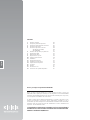 2
2
-
 3
3
-
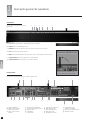 4
4
-
 5
5
-
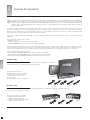 6
6
-
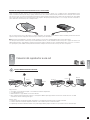 7
7
-
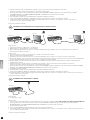 8
8
-
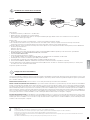 9
9
-
 10
10
-
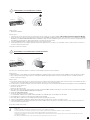 11
11
-
 12
12
-
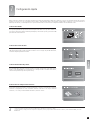 13
13
-
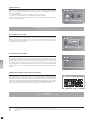 14
14
-
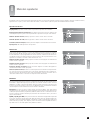 15
15
-
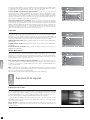 16
16
-
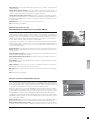 17
17
-
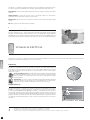 18
18
-
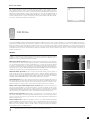 19
19
-
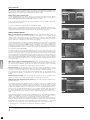 20
20
-
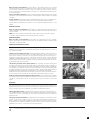 21
21
-
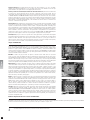 22
22
-
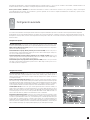 23
23
-
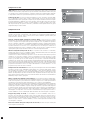 24
24
-
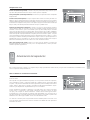 25
25
-
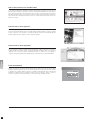 26
26
-
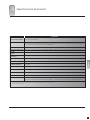 27
27
-
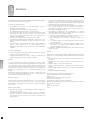 28
28
-
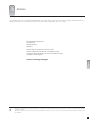 29
29
-
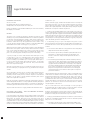 30
30
-
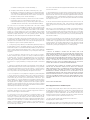 31
31
-
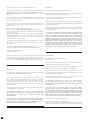 32
32
-
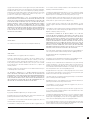 33
33
-
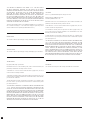 34
34
-
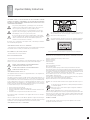 35
35
-
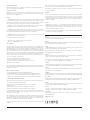 36
36
-
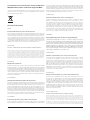 37
37
-
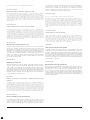 38
38
-
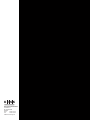 39
39
Linksys DP-600 Manual de usuario
- Tipo
- Manual de usuario
- Este manual también es adecuado para
En otros idiomas
- italiano: Linksys DP-600 Manuale utente
- English: Linksys DP-600 User manual
Otros documentos
-
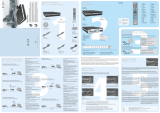 KiSS Networked Entertainment DP-1500S Manual de usuario
KiSS Networked Entertainment DP-1500S Manual de usuario
-
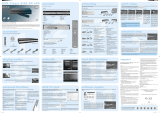 KiSS Networked Entertainment DP-508 Manual de usuario
KiSS Networked Entertainment DP-508 Manual de usuario
-
 KiSS Networked Entertainment DP-450 Manual de usuario
KiSS Networked Entertainment DP-450 Manual de usuario
-
Sony NAS-50HDE Giga Juke El manual del propietario
-
Sony NAC-HD1E Instrucciones de operación
-
Samsung HW-Q70T Manual de usuario
-
Samsung HW-NW700 Manual de usuario
-
Samsung HW-Q70R Manual de usuario
-
Samsung HW-Q70T Manual de usuario
-
Samsung HW-Q70R Manual de usuario